Что делать, если не работает Microsoft Store
К хорошему привыкаешь быстро… До недавних пор только обладатели смартфонов имели возможность пользоваться магазинами приложений с огромной каталогизированной библиотекой программ на все случаи жизни. Теперь такая возможность появилась и у приверженцев настольных компьютеров с установленной Windows 10. К сожалению, иногда Microsoft Store «бастует»: отказывается грузить понравившиеся программы, а то и вовсе не работает. Сегодня мы рассмотрим основные причины неработоспособности Windows Store и способы их устранения.
Почему не запускается Windows Store
Встроенный в «десятку» магазин приложений может оказаться неработоспособным по целому ряду причин:
- из-за повреждений в системном реестре, относящихся к настройкам программы;
- по причине блокировки антивирусным ПО;
- сбои в работе службы WSService, ответственной за функционирование магазина;
- ошибки, возникшие при некорректном выполнении обновлений системы;
- переполнение кэша Windows Store;
- повреждение системных файлов;
- проблемы с интернетом (использование неработающих или заблокированных прокси, сбои на стороне сервера и пр.).
Проявляться неполадки с магазином тоже могут по-разному. Например, пиктограмма приложения пропала с рабочего стола, нет её и в меню «Пуск». Или после клика на иконке Microsoft Store просто не запускается.
Часто работа магазина прерывается в самом неожиданном месте с выдачей сообщений с кодами ошибок типа 0x80072efd, 0x800706d9 и подобных. Наконец, магазин может в принципе работать, но крайне медленно, при этом Microsoft Store не может скачивать приложения.
Методы решения проблемы
Первый совет стандартный в таких случаях – попробуйте перезагрузить компьютер. Если сбой случайный, то в дальнейшем о проблеме можно забыть надолго. И только если это не помогло, можно приступать к более конкретным действиям.
Встроенный инструмент для диагностики/устранения неполадок
Первое, что рекомендует сделать разработчик приложения – использовать встроенное в ОС Windows средство диагностики. Многим оно не нравится, но следует признать, что существенную часть проблем такие сервисы решить в состоянии. В нашем случае следует воспользоваться несколькими такими инструментами – «Магазин Windows Store», «Диагностика подключения к интернету», «Центр обновления» и другими.
Многим оно не нравится, но следует признать, что существенную часть проблем такие сервисы решить в состоянии. В нашем случае следует воспользоваться несколькими такими инструментами – «Магазин Windows Store», «Диагностика подключения к интернету», «Центр обновления» и другими.
Приводим пошаговый алгоритм:
Если диагностическая утилита обнаружит неполадку и предложит совершить некое действие для её устранения – нужно ответить согласием. В итоге утилита представит отчёт, в котором перечислит все обнаруженные неполадки и их текущее состояние. Если все проблемы имеют статус «Исправлено», можно закрывать инструмент и переходить в магазин для проверки его работоспособности.
Если некоторые проблемы так и не были решены, при этом магазин в Windows 10 так и не работает, попробуйте запустить средство диагностики ещё раз, а при отрицательном результате переходить к следующему разделу, предварительно изучив отчёт и попробовав в работе другие перечисленные диагностические утилиты.
Восстановление повреждённых файлов
Поскольку Windows Store является неотъемлемой частью «десятки», в результате повреждения некоторых системных файлов работа магазина может быть парализована. Неприятность подобного рода возникает в результате целенаправленной деятельности вредоносного ПО, из-за неправильной работы деинсталляторов, в результате сбоев по электропитанию или некорректного выключения ПК, по другим причинам.
Если магазин в Windows 10 не работает из-за повреждения системных файлов, решение проблемы следующее:
Сброс переполненного кэша «Windows Store»
Кэширование – действенный инструмент для повышения скорости выполнения файловых операций. Но если программой не предусмотрена периодическая очистка кэша, он способен разрастись до таких размеров, когда его использование вместо увеличения скорости обработки запросов приводит к прямо противоположным результатам.
Но если программой не предусмотрена периодическая очистка кэша, он способен разрастись до таких размеров, когда его использование вместо увеличения скорости обработки запросов приводит к прямо противоположным результатам.
Это достаточно распространённая причина, почему не открывается или не работает Microsoft Store, а решается она следующим образом:
- запускаем комбинацией Windows + R консоль «Выполнить»;
- набираем wsreset, жмём Ок;
- в панели результатов кликаем правой кнопкой мыши на утилите и выбираем запуск от имени администратора;
- появится терминальное окно (с чёрным фоном), которое некоторое время будет оставаться пустым, как только очистка кэша завершится, окно пропадёт;
- остаётся запустить магазин, чтобы проверить его работоспособность.
Произвести очистку кэша, если из-за этого не грузится Microsoft Store, можно и по-другому, с помощью инструмента «Параметры Windows». Такую процедуру можно выполнять, если у вас установлена версия «десятки» Anniversary Update или более высокая. При этом, кроме кэша магазина, будут удалены все текущие настройки, данные для авторизации. Однако на ранее скачанных программах такая кардинальная чистка не скажется.
Итак, с помощью комбинации Windows + I вызываем «Параметры Windows». Нас интересует вкладка «Приложения». В ней мы ищем строку, соответствующую Microsoft Store (в некоторых случаях она так и будет называться – «Магазин»). Кликаем на ней, в открывшемся окне выбираем пункт «Дополнительные параметры» и прокручиваем появившийся список до конца вниз, нажимаем кнопку «Сбросить». После очистки кэша снова запускаем магазин и проверяем, все ли функции в нём работают.
Повторная регистрация Microsoft Store
Если магазин Windows 10 не открывается или функционирует, но приложения не устанавливаются, можно попробовать переустановить программу. Такая процедура способна устранить многие ошибки, с которыми не справляются другие способы.
Опишем, как это сделать:
- открываем меню «Пуск»;
- выбираем в списке установленных утилит и служб аналог командной строки для «десятки» – PowerShell;
- открываем её и запускаем с правами администратора, согласившись с запросом консоли на внесение изменений в параметры ОС;
- вставляем в окошко методом копирования строку
Get-AppXPackage -AllUsers | Foreach {Add-AppxPackage -DisableDevelopmentMode -Register “$($_.
 InstallLocation)\AppXManifest.xml”}
InstallLocation)\AppXManifest.xml”} - жмём Enter;
- начнётся процедура повторной инсталляции магазина, во время которой на экран будут выводиться строчки с перечислением выявленных проблем;
- как только команда отработает, появится строчка, оканчивающаяся на system32, и это означает, что магазин установлен повторно;
- для использования магазина необходимо создать новый аккаунт, удалив старый;
- для этого в консоли «Выполнить» набираем cmd и запускаем консоль от имени администратора;
- вводим строку Net user “своё_новое_имя_учётной_записи” /add, жмём Enter;
- вводим Net localgroup Администраторы “своё_новое_имя_учётной_записи” /add, подтверждаем нажатием Enter.
Добавит новый аккаунт на ПК можно и по-другому – запустив «Параметры Windows» с использованием пункта «Учётные записи», выбрав подпункт «Семья и другие люди», где и нужно добавить новый аккаунт и ввести своё новое имя и пароль.
В результате таких действий иконка магазина появится непосредственно в «Панели задач». Запускаем магазин с новыми идентификационными данными и проверяем его работоспособность.
Проверка доступа к интернету, отключение прокси-сервера
Многие пользователи по тем или иным причинам при выходе в интернет используют прокси-сервера – они позволяют избежать локальных блокировок сайтов. Такая практика активно используется в последнее время практически на всём постсоветском пространстве. Именно использование прокси часто становится виновником того, что вы не можете зайти в магазин Windows. При этом попытка загрузить Microsoft Store заканчивается выводом соответствующего сообщения об ошибке. Решение проблемы очевидное – отключение прокси с использованием провайдерского IP.
Рассмотрим, как отключить прокси-сервер (хотя если вы его используете, то должны знать, как это делается):
- жмём комбинацию Win + I;
- в «Параметрах Windows» выбираем раздел «Сеть и интернет»;
- внизу экрана находим подраздел с настройками прокси-сервера;
- если прокси используется, соответствующий переключатель будет установлен в положение «Вкл.
 », а в полях параметров будут присутствовать наименование или IP-адрес используемого прокси-сервера;
», а в полях параметров будут присутствовать наименование или IP-адрес используемого прокси-сервера; - отключаем использование прокси;
- открываем магазин и проверяем, решилась ли проблема.
Восстановление системы
Если все предпринятые усилия не увенчались успехом, из Microsoft Store ничего не скачивается и вы не знаете, что делать, остаётся последний действенный способ, самый кардинальный. Как вы уже поняли, это восстановление системы. Разумеется, эта опция должна быть активирована. В «десятке» она работает по умолчанию, и если вы её не отключали, единственной проблемой будет вспомнить, когда начались проблемы с магазином – это важно, поскольку нужно выбрать максимально близкую дату. При этом в результате восстановления все программы, установленные позже, пропадут. Правда, большинства пользовательских файлов это не коснётся.
В крайнем случае, если вы затрудняетесь с определением «правильной» даты, можно проводить процедуру восстановления последовательными итерациями, от самой последней контрольной точки к более старым, при этом у вас всегда будет возможность сделать откат до предыдущего состояния.
Рассмотрим, как производится восстановление системы:
- быстрее всего процедура запускается через консоль «Выполнить». Для этого жмём Windows + R и вводим команду rstrui.exe;
- альтернативный вариант – через «Панель управления», где следует выбрать вкладку «Восстановление»;
- выбираем опцию «Запуск восстановления системы»;
- откроется окно со списком контрольных точек в порядке возрастания дат;
- выбираем нужную дату и запускаем процесс восстановления;
- подтверждаем свои действия несколько раз;
- в результате компьютер перезагрузится, и вы сможете наблюдать строку прогресса восстановления прежнего состояния компьютера.
Обычно такой метод срабатывает, но, как мы уже отмечали, он имеет ряд ограничений и не всегда показан.
Если у вас тоже были проблемы с работой Windows Store, и вы их успешно решили не описанным здесь способом, можете поделиться своим опытом с другими пользователями в комментариях.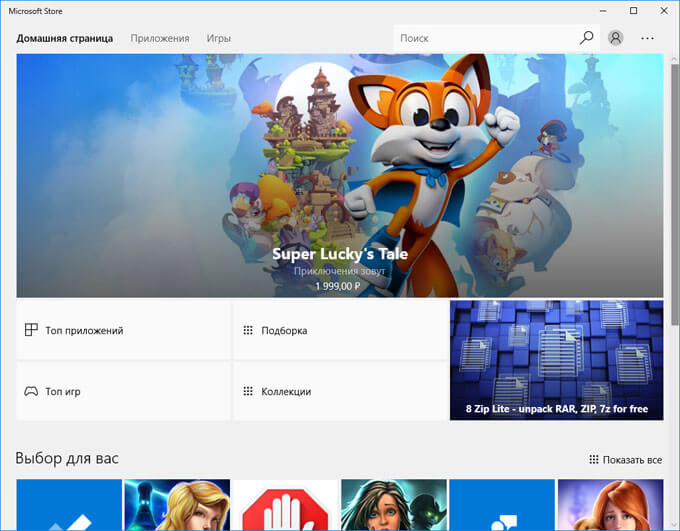
Как Удалить Приложения Microsoft Store? (100)% Инструкция
Полная Инструкция: Как удалить приложения Microsoft Store на ПК в Windows 10
Здравствуйте, уважаемые друзья и гости блога Pribylwm.ru! Все из Вас знают зачем нужно и как удалить приложения Microsoft Store? Если нет, то Вы попали по назначению. Сейчас мы разберем этот вопрос по пунктам и все узнаем! Поехали …
Введение Microsoft Store стало одним из самых больших изменений в Windows в современной истории. Это изменение было подчеркнуто одним из самых противоречивых «обновлений», которые когда-либо видела операционная система: меню «Пуск» Windows 8.
Любите ли Вы его, ненавидите ли Вы или пользуетесь заменой оболочки Windows, чтобы вообще избежать этого, Microsoft Store и его приложения — это, вероятно, вещи, с которыми Вам придется взаимодействовать в какой-то момент жизни Вашего ПК.
Для тех из Вас, кто не так без ума от приложений Microsoft Store, стоит узнать процесс удаления. Ваш компьютер, скорее всего, будет поставляться с несколькими приложениями из Магазина Microsoft, установленными из коробки, поэтому приведение в порядок Вашего компьютера включает в себя их удаление.
По любой причине, по которой Вы хотите удалить приложения из Магазина Microsoft, эта статья посвящена вам. Давайте обсудим два самых простых способа удаления приложений Microsoft Store, а также краткий обзор того, что представляют собой эти приложения.
Что такое приложения Microsoft Store?
Магазин Microsoft начался как магазин приложений в Windows 8, затем известный как Магазин Windows, для распространения приложений универсальной платформы Windows. В Windows 10 Microsoft объединила все свои внешние витрины и платформы распространения в одно приложение и дала ему новое имя.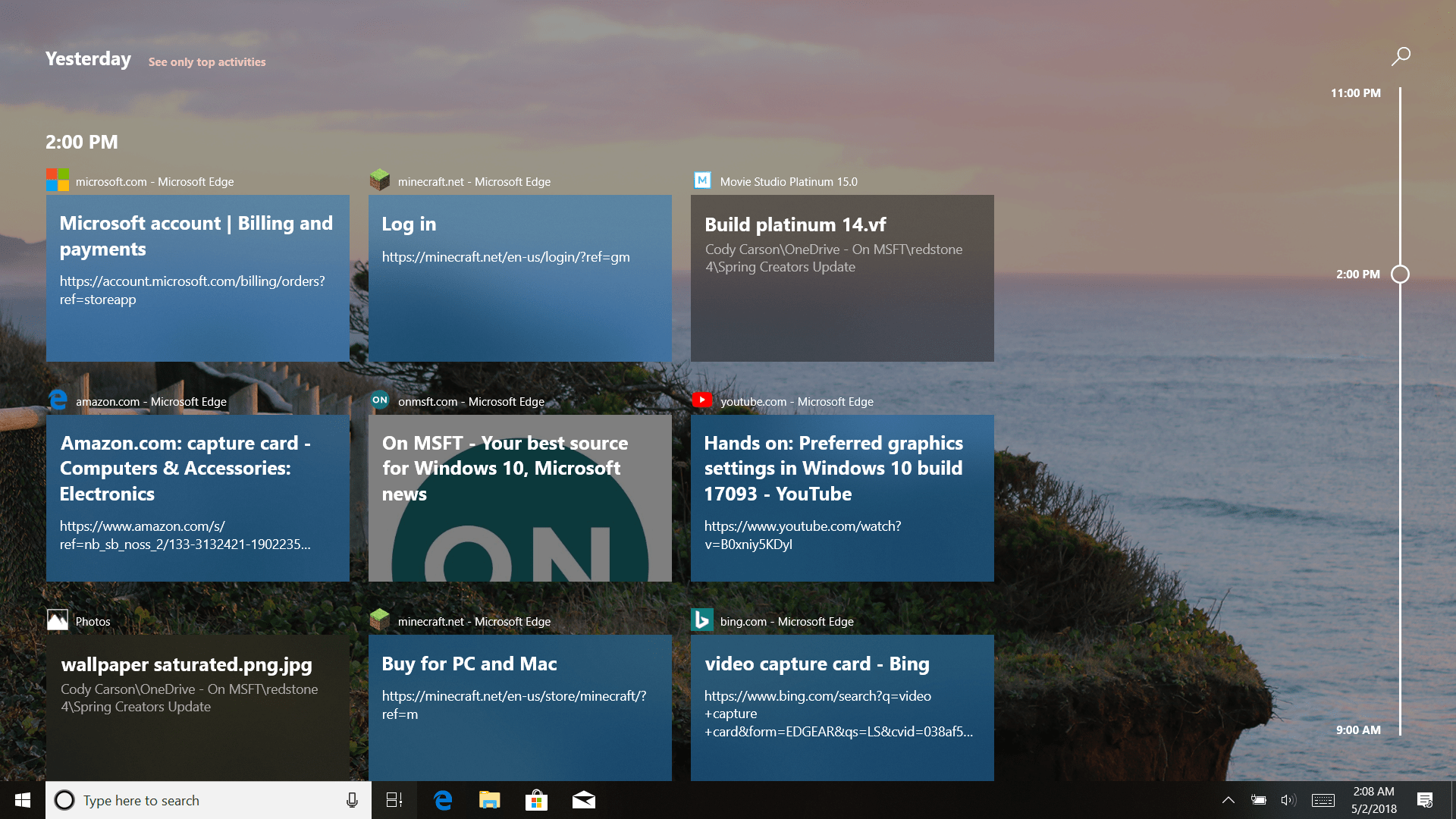
К таким платформам относятся Xbox Store, Windows Phone Store, Windows Marketplace и многое другое.
В конце 2018 года Microsoft сообщила, что в Магазине Microsoft находится более 35 миллионов наименований приложений. Подобно Apple App Store и Google Play Store, Microsoft Store помогает распространять приложения после процесса сертификации. В отличие от многих сторонних приложений, которые Вы можете загрузить из Интернета, приложения в Магазине Майкрософт проверяются на безопасность и соответствие требованиям.
Однако не все поклонники подобных планшетам интерфейсов, которые многие из этих приложений выводят на рабочий стол. Одним из лучших примеров является Skype — если Вы похожи на меня, Вы предпочитаете более компактную автономную версию для настольного компьютера приложению, указанному в Магазине Microsoft. При этом давайте рассмотрим, как можно удалить любое приложение Microsoft Store.
Удалить приложения Microsoft Store из меню «Пуск»
Самый простой и интуитивно понятный способ удаления приложений Microsoft Store — прямо из меню «Пуск» Windows 8 или Windows 10. Это займет всего несколько кликов.
Все, что Вам нужно сделать, это открыть меню «Пуск», прокрутить список установленных приложений и найти приложение Microsoft Store, которое Вы больше никогда не захотите видеть. Щелкните правой кнопкой мыши на нем, выберите «Удалить» , и все — больше Вас это не побеспокоит.
Некоторые приложения, такие как Microsoft Edge, не имеют кнопки «Удалить». Такие приложения считаются основными для Windows и защищены от любых простых средств удаления. Это может повлиять на функциональность других программ.
Удаление приложения Майкрософт Store через настройки
Следующий самый простой способ удаления приложений из Магазина Microsoft — это выполнить его в настройках Windows.
Для доступа к настройкам нажмите комбинацию клавиш Windows + I.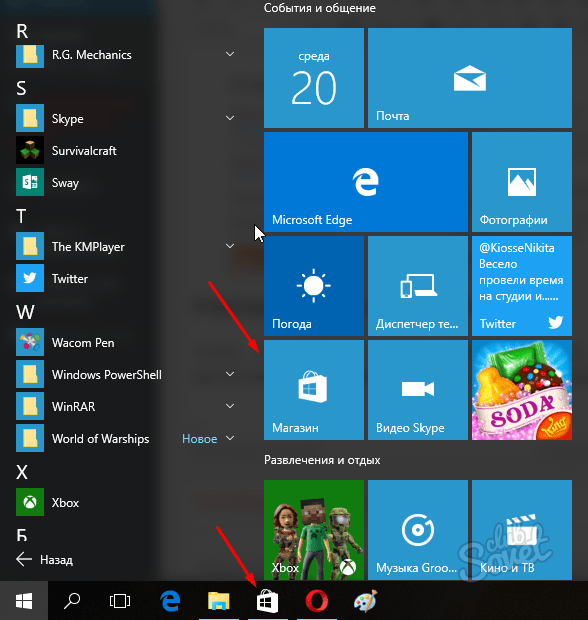
На этом экране нажмите на плитку приложений. Это приведет Вас к странице, на которой, если Вы прокрутите вниз, будет длинный список всех приложений, установленных на вашем ПК. Там также есть поле поиска, чтобы Вы могли легко фильтровать и найти приложение, которое Вы можете искать.
Если щелкнуть любое приложение в этом списке, откроются кнопки «Переместить» и «Удалить» для него. Кнопка Uninstall, что неудивительно, запускает процесс удаления для соответствующего приложения.
Удаление приложений Майкрософт Store с помощью стороннего программного обеспечения
Самая простая альтернатива удалению приложений Microsoft Store из Windows Explorer — стороннее программное обеспечение. Стоит отметить, что это не всегда безопасно, и мы лично не рекомендуем идти по этому пути, если у Вас нет выбора.
Из этих вариантов 10AppManager TheWindowsClub для Windows 10 является одним из лучших. Это позволит Вам удалять и переустанавливать приложения, поставляемые с предустановленной Windows 10. Однако необходимо указать, что это программное обеспечение может обновляться, изменяться или исправляться таким образом, что это может иметь непредвиденные последствия в любое время после даты публикации этого Почта.
Существуют и другие бесплатные приложения, которые могут удалять приложения из Магазина Microsoft, такие как CCleaner, но данная программа может нанести больше вреда, чем принести пользы Вашему компьютеру, если Вы не знаете как правильно использовать CCleaner и какие настройки там применять. Понять риски, связанные с изменением Windows сторонним программным обеспечением, и делать это только в том случае, если Вы создали резервную копию и / или точку восстановления системы.
Независимо от того, были ли они предустановлены в Windows или были установлены Вами, избавиться от приложений Магазина Microsoft очень легко, и их можно безопасно выполнить в интерфейсе Windows.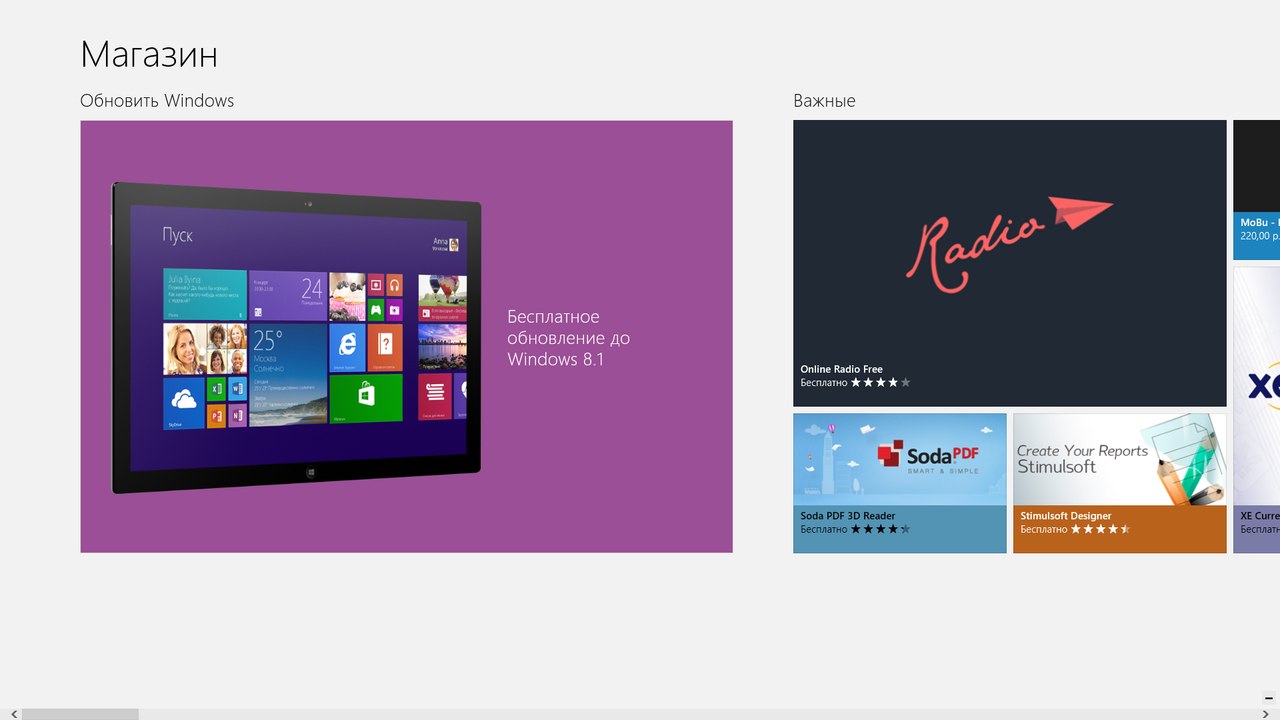 Любые приложения, которые Вы хотите удалить, можно удалить всего за несколько секунд, следуя инструкциям выше.
Любые приложения, которые Вы хотите удалить, можно удалить всего за несколько секунд, следуя инструкциям выше.
Вот теперь Вы знаете как удалить приложения Microsoft Store. А может быть Вы знаете какие-либо другие способы избавиться от приложений Microsoft Store? Хотите сообщить нам, что Вы думаете об этом? Не стесняйтесь, напишите нам комментарий ниже! Всем удачи и благополучия! До новых встреч! Да, не забудьте оценить данный материал. Это очень поможет ему в SEO продвижении. Спасибо!
Отключить приложение Microsoft Store в Windows 10
Microsoft Store в Windows 10 предлагает различные приложения, игры, музыку, фильмы, книги, которые пользователи могут просмотреть, купить или получить бесплатно. Сегодня мы рассмотрим как отключить приложение Microsoft Store в Windows 10.
В последнем обновлении Windows 10 (версия 2004) групповые политики и редактор реестра отключают Microsoft Store только если у вас Windows Enterprise или Education. Если у вас другая версия Windows 10 воспользуйтесь инструкцией в другой статье.
Запретить приложение Microsoft Store в групповых политиках
Данный способ работает в Windows Pro, Enterprise или Education, если у вас домашняя версия – переходите к следующему способу.
1. Откройте групповые политики: в строке поиска или в меню “Выполнить” (выполнить вызывается клавишами Win+R) введите gpedit.msc и нажмите клавишу Enter.
2. Перейдите по пути Конфигурация компьютера => Административные шаблоны => Компоненты Windows => Магазин => откройте параметр Отключить приложение Store
3. Поставьте точку возле Включено и нажмите на “ОК”. Закройте редактор локальной групповой политики и перезагрузите компьютер, чтобы изменения вступили в силу.
Запретить приложение Microsoft Store в редакторе реестра
1. В строке поиска или в меню “Выполнить” (выполнить вызывается клавишами Win+R) введите regedit и нажмите клавишу Enter.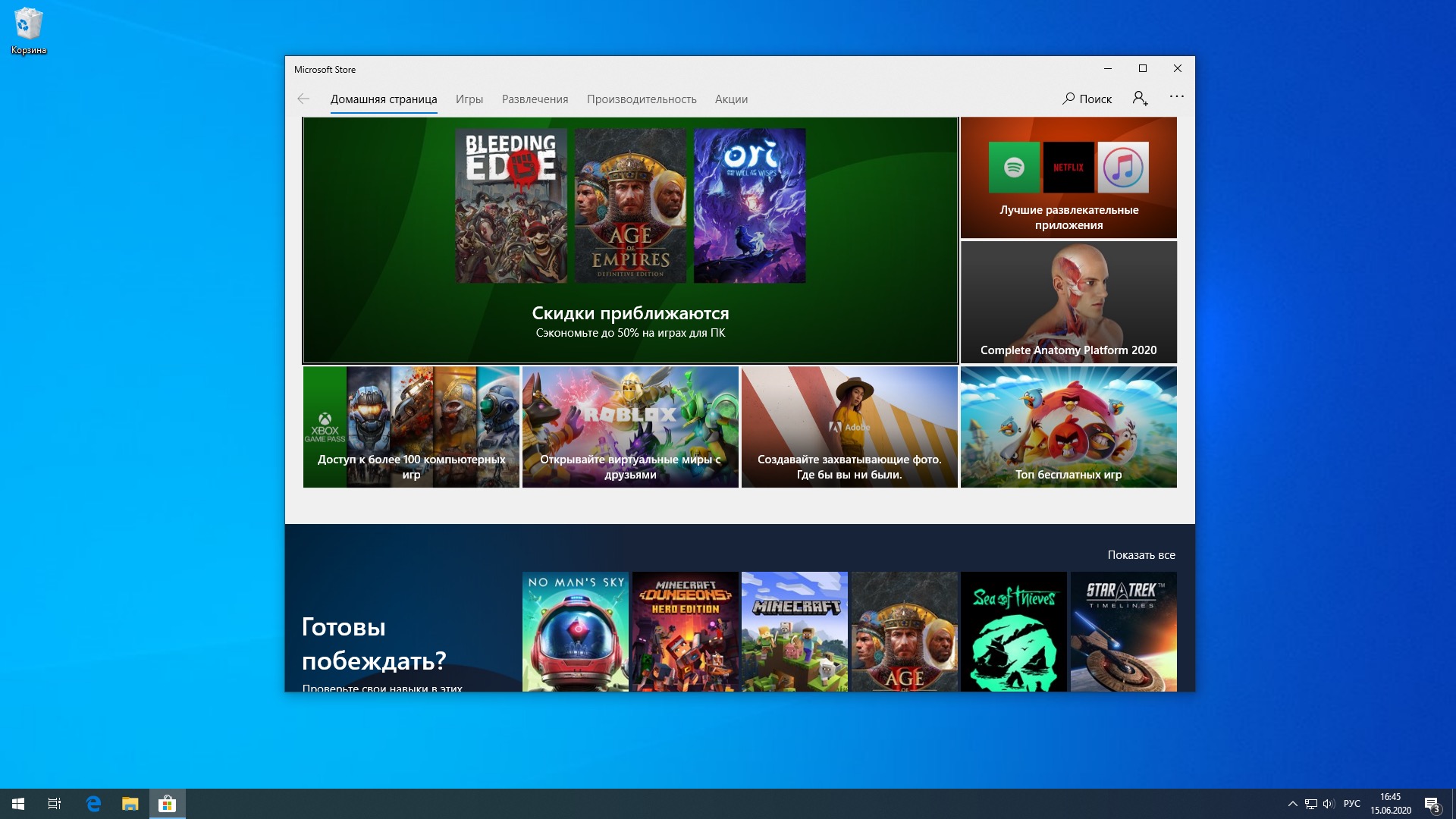
2. Перейдите по пути HKEY_LOCAL_MACHINE\SOFTWARE\Policies\Microsoft\WindowsStore, если в разделе Microsoft нет WindowsStore – нажмите на раздел Microsoft правой кнопкой мыши, выберите “Создать” => “Раздел” => назовите новый раздел WindowsStore
3. Нажмите на раздел WindowsStore правой кнопкой мыши, выберите “Создать” => “Параметр DWORD (32 бита)” => назовите новый параметр RemoveWindowsStore
4. Откройте параметр RemoveWindowsStore в поле “Значение” введите 1 и нажмите на “ОК”. Закройте редактор реестра и перезагрузите компьютер, чтобы изменения вступили в силу.
На сегодня все, если вы знаете другие способы – пишите в комментариях! Удачи Вам 🙂
Как отключить автоматическое обновление приложений из Microsoft Store
В данной статье показаны действия, с помощью которых можно отключить автоматическое обновление приложений из Microsoft Store.
Используя магазин приложений Microsoft Store можно устанавливать различные (платные или бесплатные) приложения на ваше устройство под управлением операционной системы Windows 10.
Периодически, установленные приложения автоматически обновляются, но при необходимости можно выключить автоматическую загрузку и установку обновлений для приложений из Microsoft Store
Как выключить автоматическое обновление приложений в Microsoft Store
Вы можете отключить автоматическое обновление приложений используя интерфейс Microsoft Store, для этого откройте приложение Microsoft Store и в правом верхнем углу нажмите кнопку Подробнее и затем в появившемся меню выберите пункт Настройки.
Затем в разделе Обновления приложений установите переключатель Обновлять приложения автоматически в положение Выкл.
Как выключить автоматическое обновление приложений используя редактор локальной групповой политики (gpedit.
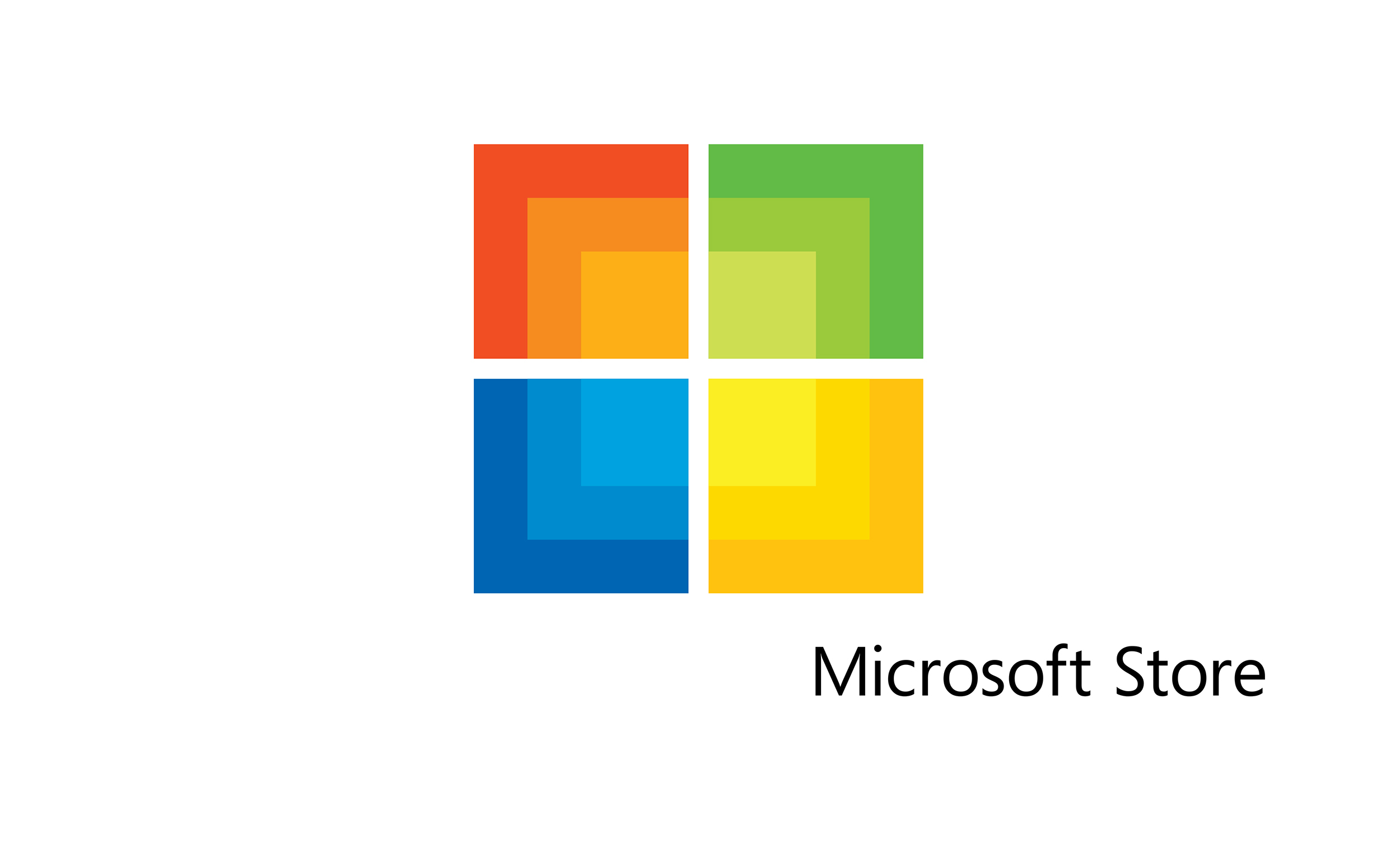 msc)
msc)Чтобы выключить автоматическую загрузку и установку обновлений для приложений установленных из магазина приложений Microsoft Store, откройте редактор локальной групповой политики, для этого нажмите сочетание клавиш + R и в открывшемся окне Выполнить введите gpedit.msc и нажмите клавишу
В окне редактора локальной групповой политики разверните следующие элементы списка:
Конфигурация компьютера ➯ Административные шаблоны ➯ Компоненты Windows ➯ Магазин
Далее, в правой части окна дважды щелкните левой кнопкой мыши по параметру политики с названием Выключить автоматическую загрузку и установку обновлений
В окне Выключить автоматическую загрузку и установку обновлений установите переключатель из положения
Изменения вступают в силу сразу и теперь если вы откроете настройки магазина, то увидите предупреждение Чтобы изменить эту настройку, обратитесь к системному администратору.
Как выключить автоматическое обновление приложений используя файл реестра (reg-файл)
Данный способ прежде всего актуален для Windows 10 Домашняя (Home), но также подходит для всех редакций операционной системы Windows. Прежде чем вносить какие-либо изменения в реестр, рекомендуется создать точку восстановления или экспортировать тот раздел реестра, непосредственно в котором будут производиться изменения.
Здесь не будет расписана пошаговая инструкция создания раздела и параметра в редакторе реестра, потому как все изменения производимые в редакторе реестра отображены в листинге файла реестра (reg-файла).
Чтобы выключить автоматическую загрузку и установку обновлений, создайте и примените файл реестра следующего содержания:
Windows Registry Editor Version 5.00.
[HKEY_LOCAL_MACHINE\\SOFTWARE\\Policies\\Microsoft\\WindowsStore].
«AutoDownload»=dword:00000002
После применения файла реестра изменения вступают в силу сразу и при этом в настройках магазина параметр Обновлять приложения автоматически будет неактивен.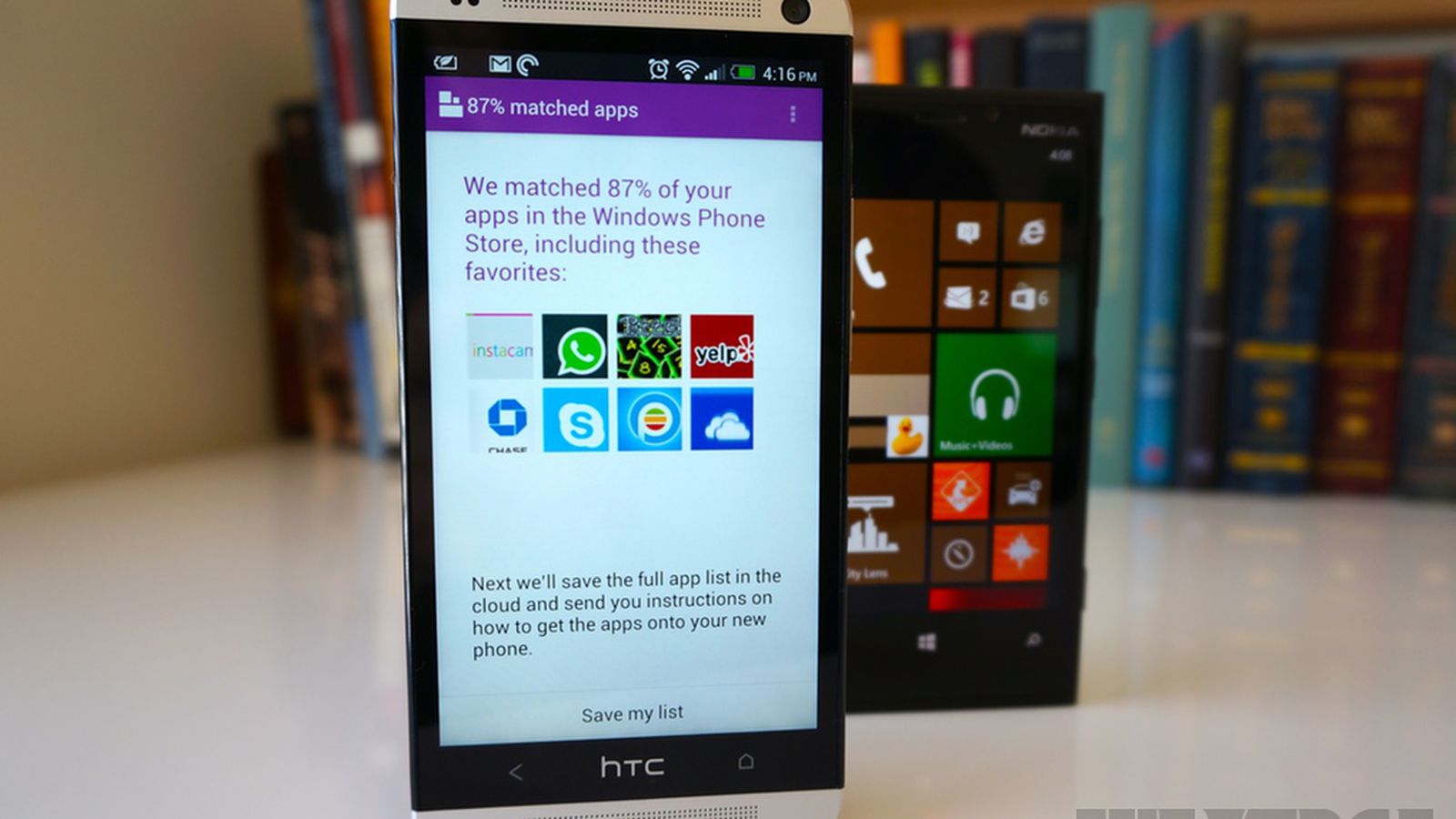
Чтобы включить автоматическое обновление приложений и чтобы его никто не мог отключить в настройках магазина, создайте и примените файл реестра следующего содержания:
Windows Registry Editor Version 5.00.
[HKEY_LOCAL_MACHINE\\SOFTWARE\\Policies\\Microsoft\\WindowsStore].
«AutoDownload»=dword:00000004
Чтобы включить автоматическое обновление приложений и чтобы в настройках магазина параметр Обновлять приложения автоматически был активен, создайте и примените файл реестра следующего содержания:
Windows Registry Editor Version 5.00. [HKEY_LOCAL_MACHINE\\SOFTWARE\\Policies\\Microsoft\\WindowsStore].
«AutoDownload»=-
Теперь, применив любой из представленных выше способов, можно отключить или включить автоматическую загрузку и установку обновлений для приложений из магазина Microsoft Store.
Microsoft store что это за программа и нужна ли она?
Приложение с данным названием могут встретить пользователи операционной системы Windows 10 на своих компьютерах. В Windows 8.1 оно то же было, просто назвалось несколько иначе – Магазин.
В данной статье мы расскажем что это такое, откуда оно взялось и для каких целей нужно.
Для чего нужна программа?
Microsoft store является официальным магазином приложений для операционной системы Windows 10. В нем можно встретить как бесплатные программы и игры, так и платные. Данный магазин является стандартным приложением Windows 10 и устанавливается на ваш компьютер вместе с операционной системой.
Главное окно Microsoft store
Аналогичные магазины есть и на других популярных операционных системах. В Android это Play Маркет, а на iOS это App Store.
Если Microsoft store нужен только для поиска и скачивания приложений, то некоторые могут посчитать данную программу бесполезной, ведь те же самые игры и программы можно без проблем скачивать в интернете через браузер или торрент.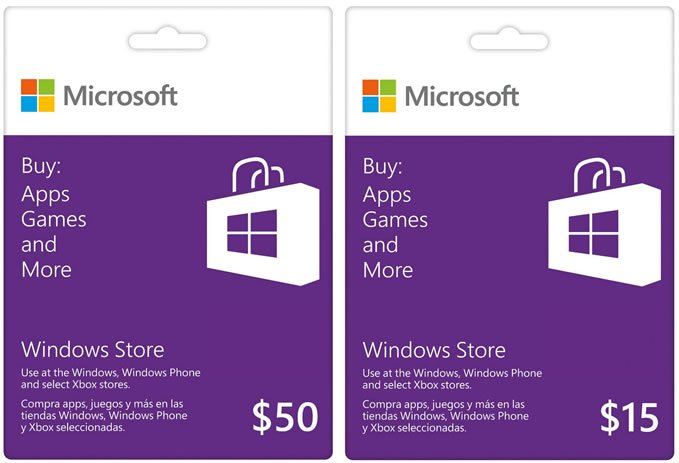
Установка программы из Microsoft store
Это не совсем так. У Microsoft store есть несколько неоспоримых плюсов, а именно:
- Все приложения, размещенные в магазине, являются лицензионными и официальными. Это значит, что они гарантированно будут работать на вашем компьютере без проблем с совместимостью.
- При скачивании программ из интернета существует большой риск подхватить вирус или вредоносную рекламную программу, которая завалит ваши браузеры рекламой. В Microsoft store все приложения прежде чем быть опубликованными проходят проверку модераторами.
- Здесь, нажав на кнопку “Получить” вы моментально начнете загрузку приложения на свой компьютер без просмотра рекламы и ввода различных проверочных кодов.
Из минусов можно отметить лишь то, что некоторых программ вы в ней можете просто не найти. Но это будет исправлено со временем, так как база приложений в Microsoft store постоянно расширяется.
Вывод
Microsoft store является официальным стандартным приложением Windows, которое представляет из себя большой каталог как платных так и бесплатных программ и игр. Для платных приложений периодически проводятся различные акции и распродажи.
Пытаться удалить его не стоит, так как привычным способом вы этого сделать не сможете. Отключить Microsoft store можно через редактор локальных групповых политик или через реестр.
Отсутствие возможности удалить Microsoft store привычным способом
8 ошибок Microsoft Store и как их исправить
Магазин Windows, недавно переименованный в Microsoft Store, является официальным рынком для загрузки игр, приложений, тем и многого другого. Это не редкость, потому что это выбрасывает ошибки, многие из которых трудно устранить. Мы здесь, чтобы помочь.
Если ваш Магазин явно отсутствует, имеет поврежденный кеш, зависла загрузка или что-то еще, мы здесь, чтобы предложить всевозможные решения, которые, как мы надеемся, отсортируют все.
Если у вас есть сообщение об ошибке в Магазине Майкрософт или решение, которое нужно сообщить, перейдите в раздел комментариев ниже.
Устранение неполадок приложений Windows Store
Прежде чем мы начнем рассматривать конкретные сообщения об ошибках, стоит запустить средство устранения неполадок Магазина Microsoft. Это позволит обнаружить любые проблемы и попытаться автоматически их исправить. Даже если они не могут быть исправлены, все равно будет полезно узнать, в чем заключается проблема, если Store не выдает конкретную ошибку при запуске.
Загрузите средство устранения неполадок Windows 10 от Microsoft напрямую.
Откройте файл с помощью мастера диагностики неисправностей, который должен быть выбран по умолчанию. Нажмите следующий прогрессировать через мастера. В конце запишите все сообщения об ошибках, которые не удалось устранить.
1. Магазин Windows не открывается
Если Магазин вообще не откроется, не говоря уже о том, что вы получите сообщение об ошибке, первое, что вам нужно сделать, это перезагрузить компьютер. Вековое исправление, но оно часто работает для этой проблемы.
Если нет, не волнуйтесь. Системный поиск PowerShell, щелкните правой кнопкой мыши соответствующий результат и выберите Запустить от имени администратора. Введите следующее и нажмите Войти:
powershell -ExecutionPolicy Unrestricted Add-AppxPackage -DisableDevelopmentMode -Register $Env:SystemRoot\WinStore\AppxManifest.xmlЗакройте PowerShell, и теперь вы сможете успешно открыть Магазин.
2. Кэш Магазина Windows может быть поврежден
Первое, что нужно попробовать, это очистить кеш. Нажмите Win + R открыть Run, ввести wsreset.exe и нажмите Хорошо. Пустое окно командной строки откроется примерно на десять секунд. После чего магазин откроется сам.
Если это не сработало, нажмите Win + R снова. Введите это:
C:\Users\%USERNAME%\AppData\Local\Packages\Microsoft.WindowsStore_8wekyb3d8bbwe\LocalStateЕсли есть кэш папка уже, переименуйте ее Cache.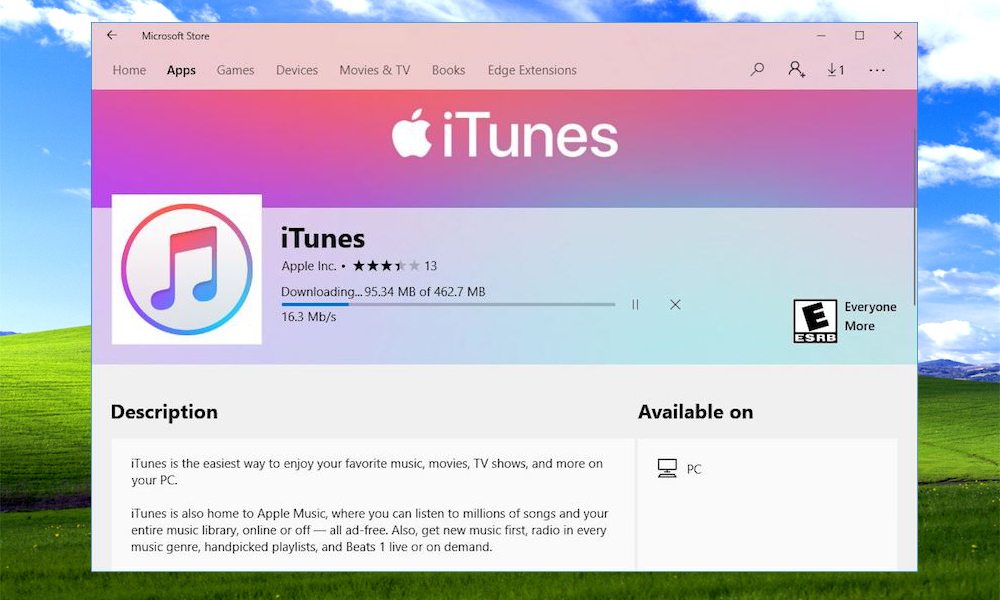 old. Затем, существует ли он уже или нет, создайте новую папку с именем кэш. Наконец, запустите средство устранения неполадок, как описано выше, и оно должно обнаружить и устранить проблему.
old. Затем, существует ли он уже или нет, создайте новую папку с именем кэш. Наконец, запустите средство устранения неполадок, как описано выше, и оно должно обнаружить и устранить проблему.
3. Магазин Windows отсутствует
Если вы не можете найти Магазин где-либо в своей системе, вам придется переустановить его. Системный поиск PowerShell, щелкните правой кнопкой мыши соответствующий результат и выберите Запустить от имени администратора. Введите следующее и нажмите Войти:
Get-AppXPackage *WindowsStore* -AllUsers | Foreach {Add-AppxPackage -DisableDevelopmentMode -Register "$($_.InstallLocation)\AppXManifest.xml"}Закройте PowerShell, перезагрузите компьютер, и магазин должен вернуться.
4. Загрузка Магазина Windows застряла
Если ваши приложения не будут загружаться или обновляться должным образом, сначала убедитесь, что вы не пытаетесь установить их на внешний жесткий диск. Это может вызвать проблемы, поэтому лучше держать их внутри. Нажмите Win + I чтобы открыть настройки, перейдите на Система> Хранение, выберите внешний диск и нажмите Программы игры.
Нажмите на проблемное приложение и нажмите Переехать. Наконец, выберите свой внутренний диск из выпадающего списка и нажмите Переехать.
Если это не помогло или ваше приложение уже находится на внутреннем диске, попробуйте запустить средство устранения неполадок Центра обновления Windows. Для этого выполните системный поиск аварийный монтер и выберите соответствующий результат. Под Система и безопасность заголовок, нажмите Исправить проблемы с Центром обновления Windows.
Нажмите следующий чтобы пройти через устранение неполадок. После этого откройте Магазин и посмотрите, работают ли ваши загрузки. Если это по-прежнему не работает, ознакомьтесь с нашими советами по решению проблем Центра обновления Windows.
,
5. Код ошибки 0x80072EFD
Эта ошибка появляется, когда в магазине возникают проблемы с сетью. Несколько простых вещей — запустить Центр обновления Windows, отключить антивирус и убедиться, что в вашей системе указаны правильные время и дата. Если это не сработает, пора вникать в реестр
,
Нажмите Win + R открыть Run. вход смерзаться и ударил Войти. Если вы не видите адресную строку в верхней части окна, перейдите к Вид> Адресная строка. Введите следующее и нажмите Войти:
Computer\HKEY_LOCAL_MACHINE\SOFTWARE\Microsoft\Windows NT\CurrentVersion\NetworkList\ProfilesНа левой панели щелкните правой кнопкой мыши профили папку и нажмите права доступа. Нажмите продвинутый. Поставить галочку Замените все записи разрешений дочернего объекта на наследуемые записи разрешений этого объекта., щелчок Хорошо, затем перезагрузите компьютер и загрузите магазин.
6. Код ошибки 0x80072EE7
Этот конкретный код ошибки утверждает, что сервер оступился. Это проблема сети, которая может возникнуть, даже если ваш интернет-браузер работает отлично. Для этого попробуйте сбросить настройки прокси. Нажмите Win + R, вход CMD и нажмите Войти. Введите это и нажмите Войти:
netsh winhttp reset proxyПерезагрузите компьютер и откройте Магазин, который теперь должен работать.
7. Код ошибки 0x8000ffff
Эта ошибка появится в Магазине и скажет, что страница не может быть загружена. Системный поиск устранить проблемы с сетью, выберите соответствующий результат, затем запустите средство устранения неполадок. Это попытается обнаружить и автоматически устранить любые проблемы. После этого попробуйте открыть магазин еще раз.
Если вам все еще не повезло, попробуйте использовать общедоступные настройки Google для DNS.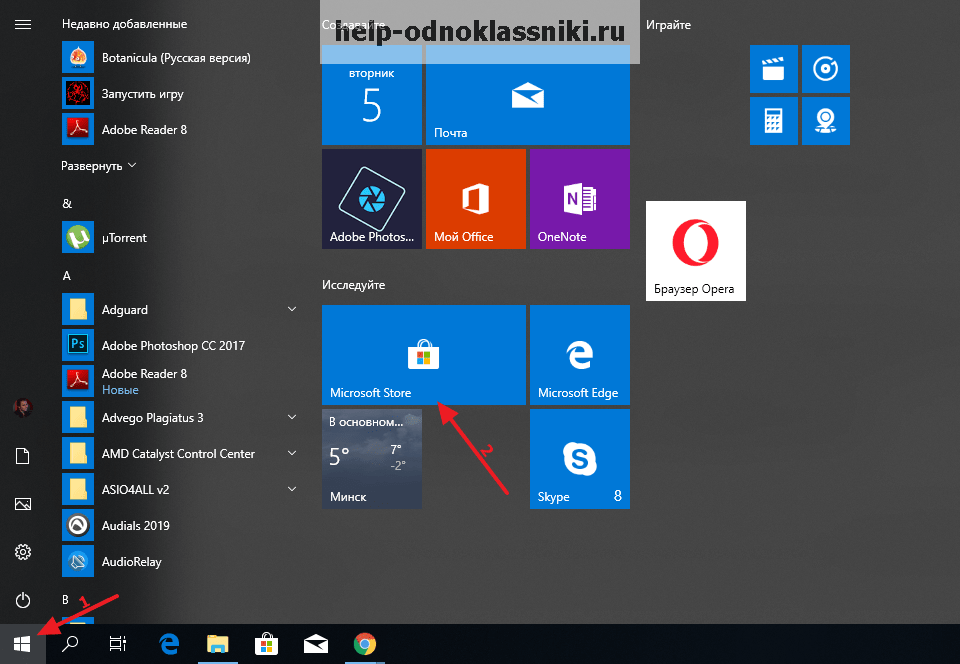 открыто Панель управления через системный поиск. В правом верхнем окне поиска введите просмотреть сетевые подключения и щелкните по нему в результатах. Щелкните правой кнопкой мыши на вашем активное соединение и нажмите свойства.
открыто Панель управления через системный поиск. В правом верхнем окне поиска введите просмотреть сетевые подключения и щелкните по нему в результатах. Щелкните правой кнопкой мыши на вашем активное соединение и нажмите свойства.
Оказавшись здесь, нажмите Интернет-протокол версии 4 (TCP / IPv4) а потом свойства. Выбрать Используйте следующие адреса DNS-серверов. За Предпочитаемый DNS-сервер вход 8.8.8.8. За Альтернативный DNS-сервер вход 8.8.4.4. Нажмите Хорошо, перезагрузите компьютер, а затем загрузите магазин.
8. Код ошибки 1
Это очень любопытно. Это первый код ошибки, который появится при попытке запуска Магазина. Решение состоит в том, чтобы изменить регион вашего компьютера на Соединенные Штаты. Да, действительно.
Для этого нажмите Win + I открыть настройки и перейти к Время Язык> Регион язык. Использовать Страна или Регион выбрать Соединенные Штаты. Перезагрузите компьютер, и Магазин теперь должен работать.
Другие советы по устранению неполадок
Если у вас все еще есть проблемы, ознакомьтесь с нашими советами по устранению проблем в Магазине Windows.
, Не всегда есть одно решение одной и той же проблемы, поэтому стоит попробовать все в этом списке, чтобы посмотреть, поможет ли это.
Теперь, когда вы надеетесь, что магазин будет запущен и запущен, проверьте несколько отличных приложений, о которых вы даже не подозревали
, И мы даже составили список лучших разработчиков Магазина
!
Вы сталкиваетесь с ошибкой Microsoft Store, которую мы не рассмотрели здесь? Или у вас есть другое решение, чтобы поделиться?
Microsoft не стала принуждать разработчиков к своей платёжной системе — и предложила Apple и Google сделать так же Статьи редакции
{«id»:165245,»url»:»https:\/\/vc. ru\/services\/165245-microsoft-ne-stala-prinuzhdat-razrabotchikov-k-svoey-platezhnoy-sisteme-i-predlozhila-apple-i-google-sdelat-tak-zhe»,»title»:»Microsoft \u043d\u0435 \u0441\u0442\u0430\u043b\u0430 \u043f\u0440\u0438\u043d\u0443\u0436\u0434\u0430\u0442\u044c \u0440\u0430\u0437\u0440\u0430\u0431\u043e\u0442\u0447\u0438\u043a\u043e\u0432 \u043a \u0441\u0432\u043e\u0435\u0439 \u043f\u043b\u0430\u0442\u0451\u0436\u043d\u043e\u0439 \u0441\u0438\u0441\u0442\u0435\u043c\u0435 \u2014 \u0438 \u043f\u0440\u0435\u0434\u043b\u043e\u0436\u0438\u043b\u0430 Apple \u0438 Google \u0441\u0434\u0435\u043b\u0430\u0442\u044c \u0442\u0430\u043a \u0436\u0435″,»services»:{«facebook»:{«url»:»https:\/\/www.facebook.com\/sharer\/sharer.php?u=https:\/\/vc.ru\/services\/165245-microsoft-ne-stala-prinuzhdat-razrabotchikov-k-svoey-platezhnoy-sisteme-i-predlozhila-apple-i-google-sdelat-tak-zhe»,»short_name»:»FB»,»title»:»Facebook»,»width»:600,»height»:450},»vkontakte»:{«url»:»https:\/\/vk.com\/share.php?url=https:\/\/vc.ru\/services\/165245-microsoft-ne-stala-prinuzhdat-razrabotchikov-k-svoey-platezhnoy-sisteme-i-predlozhila-apple-i-google-sdelat-tak-zhe&title=Microsoft \u043d\u0435 \u0441\u0442\u0430\u043b\u0430 \u043f\u0440\u0438\u043d\u0443\u0436\u0434\u0430\u0442\u044c \u0440\u0430\u0437\u0440\u0430\u0431\u043e\u0442\u0447\u0438\u043a\u043e\u0432 \u043a \u0441\u0432\u043e\u0435\u0439 \u043f\u043b\u0430\u0442\u0451\u0436\u043d\u043e\u0439 \u0441\u0438\u0441\u0442\u0435\u043c\u0435 \u2014 \u0438 \u043f\u0440\u0435\u0434\u043b\u043e\u0436\u0438\u043b\u0430 Apple \u0438 Google \u0441\u0434\u0435\u043b\u0430\u0442\u044c \u0442\u0430\u043a \u0436\u0435″,»short_name»:»VK»,»title»:»\u0412\u041a\u043e\u043d\u0442\u0430\u043a\u0442\u0435″,»width»:600,»height»:450},»twitter»:{«url»:»https:\/\/twitter.com\/intent\/tweet?url=https:\/\/vc.ru\/services\/165245-microsoft-ne-stala-prinuzhdat-razrabotchikov-k-svoey-platezhnoy-sisteme-i-predlozhila-apple-i-google-sdelat-tak-zhe&text=Microsoft \u043d\u0435 \u0441\u0442\u0430\u043b\u0430 \u043f\u0440\u0438\u043d\u0443\u0436\u0434\u0430\u0442\u044c \u0440\u0430\u0437\u0440\u0430\u0431\u043e\u0442\u0447\u0438\u043a\u043e\u0432 \u043a \u0441\u0432\u043e\u0435\u0439 \u043f\u043b\u0430\u0442\u0451\u0436\u043d\u043e\u0439 \u0441\u0438\u0441\u0442\u0435\u043c\u0435 \u2014 \u0438 \u043f\u0440\u0435\u0434\u043b\u043e\u0436\u0438\u043b\u0430 Apple \u0438 Google \u0441\u0434\u0435\u043b\u0430\u0442\u044c \u0442\u0430\u043a \u0436\u0435″,»short_name»:»TW»,»title»:»Twitter»,»width»:600,»height»:450},»telegram»:{«url»:»tg:\/\/msg_url?url=https:\/\/vc.
ru\/services\/165245-microsoft-ne-stala-prinuzhdat-razrabotchikov-k-svoey-platezhnoy-sisteme-i-predlozhila-apple-i-google-sdelat-tak-zhe»,»title»:»Microsoft \u043d\u0435 \u0441\u0442\u0430\u043b\u0430 \u043f\u0440\u0438\u043d\u0443\u0436\u0434\u0430\u0442\u044c \u0440\u0430\u0437\u0440\u0430\u0431\u043e\u0442\u0447\u0438\u043a\u043e\u0432 \u043a \u0441\u0432\u043e\u0435\u0439 \u043f\u043b\u0430\u0442\u0451\u0436\u043d\u043e\u0439 \u0441\u0438\u0441\u0442\u0435\u043c\u0435 \u2014 \u0438 \u043f\u0440\u0435\u0434\u043b\u043e\u0436\u0438\u043b\u0430 Apple \u0438 Google \u0441\u0434\u0435\u043b\u0430\u0442\u044c \u0442\u0430\u043a \u0436\u0435″,»services»:{«facebook»:{«url»:»https:\/\/www.facebook.com\/sharer\/sharer.php?u=https:\/\/vc.ru\/services\/165245-microsoft-ne-stala-prinuzhdat-razrabotchikov-k-svoey-platezhnoy-sisteme-i-predlozhila-apple-i-google-sdelat-tak-zhe»,»short_name»:»FB»,»title»:»Facebook»,»width»:600,»height»:450},»vkontakte»:{«url»:»https:\/\/vk.com\/share.php?url=https:\/\/vc.ru\/services\/165245-microsoft-ne-stala-prinuzhdat-razrabotchikov-k-svoey-platezhnoy-sisteme-i-predlozhila-apple-i-google-sdelat-tak-zhe&title=Microsoft \u043d\u0435 \u0441\u0442\u0430\u043b\u0430 \u043f\u0440\u0438\u043d\u0443\u0436\u0434\u0430\u0442\u044c \u0440\u0430\u0437\u0440\u0430\u0431\u043e\u0442\u0447\u0438\u043a\u043e\u0432 \u043a \u0441\u0432\u043e\u0435\u0439 \u043f\u043b\u0430\u0442\u0451\u0436\u043d\u043e\u0439 \u0441\u0438\u0441\u0442\u0435\u043c\u0435 \u2014 \u0438 \u043f\u0440\u0435\u0434\u043b\u043e\u0436\u0438\u043b\u0430 Apple \u0438 Google \u0441\u0434\u0435\u043b\u0430\u0442\u044c \u0442\u0430\u043a \u0436\u0435″,»short_name»:»VK»,»title»:»\u0412\u041a\u043e\u043d\u0442\u0430\u043a\u0442\u0435″,»width»:600,»height»:450},»twitter»:{«url»:»https:\/\/twitter.com\/intent\/tweet?url=https:\/\/vc.ru\/services\/165245-microsoft-ne-stala-prinuzhdat-razrabotchikov-k-svoey-platezhnoy-sisteme-i-predlozhila-apple-i-google-sdelat-tak-zhe&text=Microsoft \u043d\u0435 \u0441\u0442\u0430\u043b\u0430 \u043f\u0440\u0438\u043d\u0443\u0436\u0434\u0430\u0442\u044c \u0440\u0430\u0437\u0440\u0430\u0431\u043e\u0442\u0447\u0438\u043a\u043e\u0432 \u043a \u0441\u0432\u043e\u0435\u0439 \u043f\u043b\u0430\u0442\u0451\u0436\u043d\u043e\u0439 \u0441\u0438\u0441\u0442\u0435\u043c\u0435 \u2014 \u0438 \u043f\u0440\u0435\u0434\u043b\u043e\u0436\u0438\u043b\u0430 Apple \u0438 Google \u0441\u0434\u0435\u043b\u0430\u0442\u044c \u0442\u0430\u043a \u0436\u0435″,»short_name»:»TW»,»title»:»Twitter»,»width»:600,»height»:450},»telegram»:{«url»:»tg:\/\/msg_url?url=https:\/\/vc.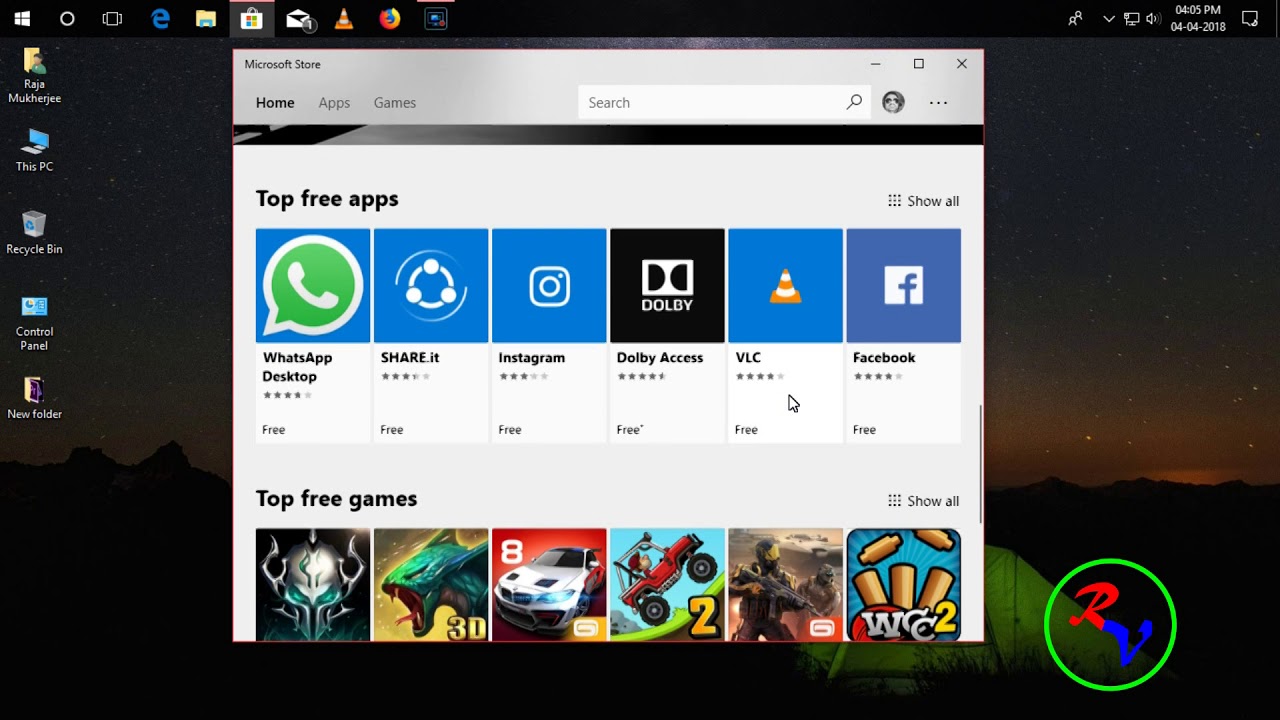
7547 просмотров
Microsoft пора убить Microsoft Store или исправить
Что из этих четырех вещей отличается от других: магазин приложений iOS, Google Play Android, Интернет-магазин Chrome браузера Chrome и магазин Microsoft Store, встроенный в Windows 10?
Если вы ответили в Microsoft Store, вы правы.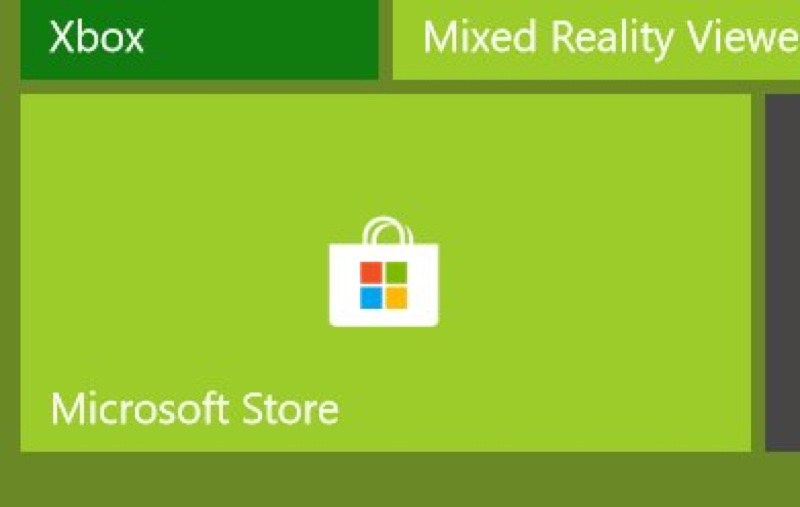 В то время как остальные три магазина загрузок содержат тысячи полезных приложений всех типов и описаний и имеют процветающую заинтересованную аудиторию, Microsoft Store предлагает очень мало действительно полезных загрузок и имеет равнодушную базу пользователей, которые редко тратят время на то, чтобы оцените и просмотрите программное обеспечение, размещенное в магазине.
В то время как остальные три магазина загрузок содержат тысячи полезных приложений всех типов и описаний и имеют процветающую заинтересованную аудиторию, Microsoft Store предлагает очень мало действительно полезных загрузок и имеет равнодушную базу пользователей, которые редко тратят время на то, чтобы оцените и просмотрите программное обеспечение, размещенное в магазине.
Проблема не в том, что для загрузки не так много отличного программного обеспечения для Windows. Их много — только не в Microsoft Store. В ноябре 2018 года Майк Фортин, корпоративный вице-президент Microsoft по Windows, заявил в своем блоге, что для Windows 10 доступно «более 35 миллионов наименований приложений с более чем 175 миллионами версий приложений». в какой-то момент я отвечал за один из крупнейших в Интернете сайтов загрузки Windows, и у меня нет причин сомневаться в нем.
Проблема в том, что вы можете получить очень мало из этих миллионов загрузок через Microsoft Store. Вот почему Microsoft пора либо убить Microsoft Store, либо исправить его, чтобы он содержал весь спектр программного обеспечения Windows, а не его небольшую, в основном бесполезную подгруппу.
Виновник: UWP Чтобы понять, почему Microsoft Store потерпел такую неудачу, необходимо понять, какое программное обеспечение в нем размещено. В нем нет популярного программного обеспечения для Windows, такого как Microsoft Office, бесплатного CCleaner, очищающего Windows, браузера Google Chrome и миллионов других.Такое программное обеспечение, называемое приложениями Win32, работает на рабочем столе Windows и будет работать в любой версии Windows, включая Windows XP, Windows 7, Windows 8 и Windows 10. В Microsoft Store есть только программное обеспечение, созданное с использованием того, что Microsoft называет универсальная платформа Windows (UWP). UWP была развернута как часть одной из худших из когда-либо созданных версий Windows, Windows 8. Windows 8 была раздвоенной, шизофренической операционной системой, с новым интерфейсом, который Microsoft изначально называла Metro, с трудом сосуществовавшим с традиционным рабочим столом Windows.
Microsoft надеялась превратить рабочий стол Windows и приложения Win32, которые на нем работают, в второстепенное место для Windows, сделав приложения UWP центром своей вселенной. Приложения UWP будут работать не только в Windows 8 (а позже и в Windows 10), но также в Windows Phone и любых других будущих операционных системах Windows, которые Microsoft может создать. Идея заключалась в том, чтобы написать одно приложение UWP, и оно волшебным образом запускалось бы повсюду. То есть везде, кроме любой версии Windows, написанной до Windows 8, а также для настольной части Windows 8 и Windows 10.
Дела шли неважно. Во-первых, Windows Phone потерпела колоссальный провал, и Microsoft убила его. Во-вторых, разработчики не видели рынка для приложений UWP, поэтому в основном держались от него подальше. Что еще хуже, приложения UWP оказались значительно слабее приложений Win32. И даже когда разработчики создают версии одного и того же приложения для UWP и Win32, версия UWP имеет гораздо меньше функций, чем версия Win32, и поэтому люди держатся от них подальше.
Магазин Windows (так первоначально назывался Microsoft Store) был создан как часть Windows 8 для размещения только приложений UWP.И на момент запуска их было очень мало. В то время я писал, что Магазин Windows «кажется таким же бесплодным, как румынский продуктовый магазин во времена правления режима Чаушеску».
В наши дни все не так уж плохо. Но так много программного обеспечения настолько несущественно, что Microsoft Store кажется местом, специализирующимся на дешевых, небрендовых товарах на полупустых полках, где в пути в экономически депрессивном районе проходит распродажа. в никуда.
В качестве лучшего примера того, насколько бессмысленно большая часть программного обеспечения, рассмотрим, как Microsoft Store обрабатывает самое популярное приложение Windows на планете, Microsoft Office.Если когда-либо и существовало приложение, которое Microsoft хотела бы показать на UWP, то это был бы Microsoft Office, потому что это побудило бы других разработчиков писать отличные приложения и для UWP.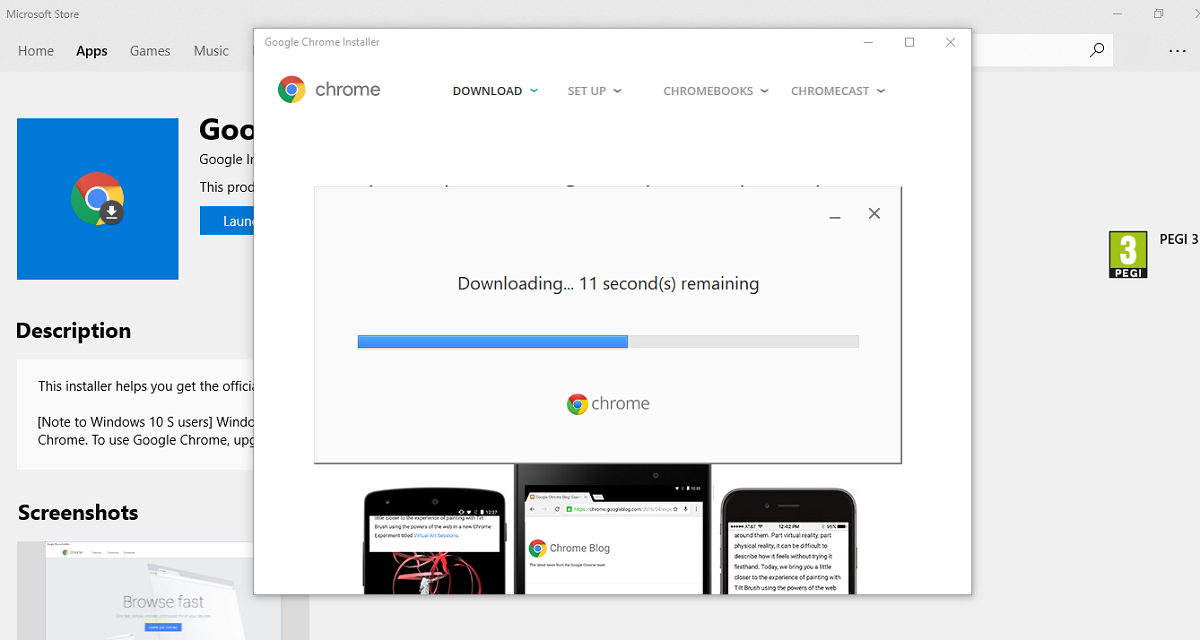
Но у Microsoft нет даже версии Office, работающей на UWP, через семь лет после того, как UWP был представлен. Если вы хотите купить Microsoft Office в Windows 10 Microsoft Store, вы будете направлены к покупке его в Интернете, где вы покупаете версию Win32.
Если бы вы были мазохистом, вы могли бы загрузить приложение Microsoft UWP под названием Office из Microsoft Store, но на самом деле это не Microsoft Office.Напротив, это бесполезный помощник для Office. У вас уже должна быть копия Win32 версии Office, чтобы использовать ее. И что делает это приложение-компаньон? Чтобы дать вам представление о том, насколько это прискорбное программное обеспечение, я процитирую его описание Microsoft в Microsoft Store: «Приложение Office позволяет вам максимально использовать возможности Office, помогая вам находить все ваши приложения Office и файлы в одном месте, чтобы вы могли быстро приступить к работе ».
Ой, будь еще моим сердцем! Я терпеть не могу волнения!
Передний край?
Microsoft, похоже, понимает, что проблема в руках.В интервью для статьи о том, почему Microsoft убивает приложение браузера Edge на основе UWP в пользу приложения, основанного на Chromium с открытым исходным кодом, Джо Бельфиоре, корпоративный вице-президент подразделения Microsoft Experiences and Devices, признал: «Дело не в том, что UWP — это плохо, но UWP не является зрелой платформой с 35-летней историей, для которой написано смехотворно огромное количество приложений ». Не совсем удачное одобрение.
Учитывая, что Microsoft отказалась от версии Edge для UWP, кажется очевидным, что компания понимает, что UWP никогда не добьется большого успеха.Еще одним свидетельством является то, что Microsoft решила, что теперь в Windows Store будут продаваться игры Win32. Фил Спенсер из Microsoft, глава Xbox, написал в блоге в конце мая: «Мы понимаем, что Win32 — это формат приложения, который любят использовать разработчики игр и любят играть геймеры, поэтому мы рады сообщить, что мы будем включение полной поддержки собственных игр Win32 в Microsoft Store в Windows. Это откроет больше возможностей как для разработчиков, так и для геймеров ».
Это откроет больше возможностей как для разработчиков, так и для геймеров ».
Пришло время Microsoft предоставить неигровым пользователям Windows такую же поддержку.Компания должна открыть Microsoft Store для всех видов программного обеспечения Win32, а не только для игр. Это превратит магазин в процветающий рынок, куда люди будут заходить всякий раз, когда им нужно загрузить программное обеспечение Windows. Разве не в этом смысл магазина загрузок?
Если он этого не сделает, Microsoft следует просто убить его. У Microsoft Store нет никаких причин для существования, если в нем есть только то программное обеспечение, которое никто не хочет использовать.
Авторские права © IDG Communications, Inc., 2019.
Microsoft недовольна издевательствами над Apple App Store.
Microsoft считает, что пора антимонопольным регулирующим органам полностью изучить магазин приложений Apple. Выступая на этой неделе во время интервью Politico , главный юридический директор Microsoft Брэд Смит рассказал о том, как Apple использует огороженный сад в своем App Store и как он влияет на конкуренцию.
«Если вы посмотрите на отрасль сегодня, я думаю, вы обнаружите, что все чаще вы видите магазины приложений, которые создали более высокие стены и гораздо более внушительные ворота для доступа к другим приложениям, чем все, что существовало в отрасли 20 лет назад. — говорит Смит.«Они предъявляют требования, которые все чаще говорят о том, что есть только один способ попасть на нашу платформу, и это пройти через ворота, которые мы сами создали. В некоторых случаях они устанавливают очень высокую цену за проезд, а в некоторых случаях 30 процентов всей вашей выручки должно идти на счет плательщика дорожных сборов, если хотите ».
Хотя Смит не называет имя Apple, Bloomberg подтвердил Microsoft, что он имеет в виду именно App Store.
Магазин приложений Apple Эта неделя может войти в историю как поворотный момент для Apple App Store.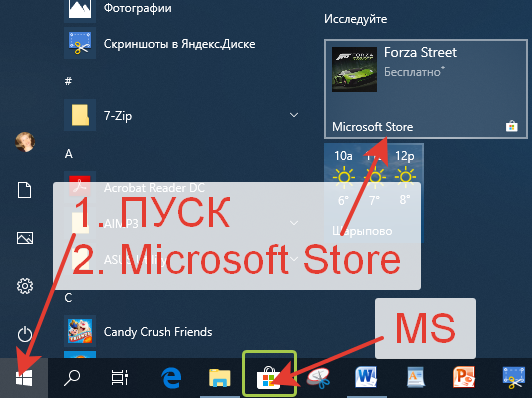 Производитель iPhone был вовлечен в продолжающиеся дебаты по поводу его неоднозначного решения отказаться от нового почтового приложения Hey. Apple первоначально одобрила приложение, но позже решила, что оно нарушает правила App Store. Председатель антимонопольного комитета Палаты представителей обвинил Apple в действиях монополиста и хулигана.
Производитель iPhone был вовлечен в продолжающиеся дебаты по поводу его неоднозначного решения отказаться от нового почтового приложения Hey. Apple первоначально одобрила приложение, но позже решила, что оно нарушает правила App Store. Председатель антимонопольного комитета Палаты представителей обвинил Apple в действиях монополиста и хулигана.
Решение Apple привлекло внимание к запутанной политике Apple App Store, так же как Европейская комиссия объявила о проведении официального антимонопольного расследования в отношении App Store и Apple Pay.Это также происходит за несколько дней до ежегодной конференции разработчиков Apple WWDC, что поставило компанию в неудобное положение для проведения мероприятия, чтобы побудить разработчиков создавать приложения для своих платформ.
«Я действительно считаю, что настало время, говорим ли мы о Вашингтоне или Брюсселе, для гораздо более целенаправленного разговора о природе магазинов приложений, вводимых правилах, ценах и используемых инструментах. и есть ли в антимонопольном законодательстве оправдание всему, что было создано », — говорит Смит.
Microsoft, очевидно, имеет некоторый опыт и историю в антимонопольных делах после того, как она была признана виновной в монопольных злоупотреблениях, связанных с включением Internet Explorer в Windows почти 20 лет назад. В конечном итоге Microsoft была вынуждена больше открыть Windows для сторонних разработчиков, и в течение многих лет ей приходилось пристально изучать ее методы. Европейская комиссия пошла еще дальше, приказав Microsoft создать отдельную версию Windows без встроенного проигрывателя Windows Media и создать бюллетень для голосования, чтобы потребители могли выбрать свой веб-браузер.
Билл Гейтс выступает на антимонопольной пресс-конференции в 1998 г. Фото Портера Гиффорда / Liaison Расследование ЕС в отношении магазина приложений Apple App Store все еще находится на начальной стадии, поэтому неясно, какие меры будут приняты, но Microsoft определенно сидит в стороне и поощряет действия. Microsoft столкнулась с собственными проблемами с Apple App Store. Производитель программного обеспечения попытался запустить свое приложение SkyDrive (теперь называемое OneDrive) для iPhone еще в 2012 году, но ввязался в битву за 30-процентное сокращение доходов от покупки облачного хранилища в приложении.Это была небольшая драка, которая послужила тестовой точкой для запуска Microsoft Office на iOS.
Microsoft столкнулась с собственными проблемами с Apple App Store. Производитель программного обеспечения попытался запустить свое приложение SkyDrive (теперь называемое OneDrive) для iPhone еще в 2012 году, но ввязался в битву за 30-процентное сокращение доходов от покупки облачного хранилища в приложении.Это была небольшая драка, которая послужила тестовой точкой для запуска Microsoft Office на iOS.
Совсем недавно Microsoft боролась за запуск своего сервиса потоковой передачи игр xCloud на iOS. Компания выпустила предварительную версию, но «в соответствии с политикой App Store» приложение включает только одну игру и имеет ограничения по сравнению с версией для Android. Microsoft не раскрыла, почему xCloud ограничен политиками App Store. Apple ранее пересмотрела свои политики App Store во время WWDC 2018, чтобы разрешить мобильные приложения, такие как сервис потоковой передачи игр Steam Link от Valve, но ни xCloud, ни Google Stadia не смогли полностью запустить в App Store.
Microsoft испытывает трудности с запуском xCloud на iOS. Фото Ника Статта / The VergeВ то время как Microsoft конфликтовала с Apple из-за своей политики App Store, она также извлекала выгоду из различных рекламных акций для своих приложений в App Store. Microsoft также выступала на WWDC в прошлом году, чтобы продвигать Minecraft Earth , и ранее компания появлялась на мероприятиях Apple, чтобы рекламировать улучшения Office для iPhone и iPad.
Microsoft выиграет от более открытого Apple App Store, как с точки зрения доходов, так и с точки зрения того, как компания может разрабатывать и запускать приложения. Microsoft все чаще рассматривает Android как мобильный эквивалент Windows из-за множества ограничений, накладываемых политиками iOS и Apple App Store. Эта инвестиция в Android подтолкнула Microsoft к более тесному сотрудничеству с Google и Samsung и запуску таких приложений, как Your Phone для Windows 10, которые практически не работают в паре с iPhone.
Apple сейчас вдвое усиливает защиту своей политики в App Store, но растет число компаний, призывающих к переменам. Spotify возглавил группу, подав антимонопольную жалобу в прошлом году, и теперь Epic Games, Rakuten, Match Group, Microsoft и другие заявляют о своих чувствах. Эти призывы, вероятно, станут громче по мере того, как ЕС продолжит свои расследования, но если что-то мы знаем о битвах Apple с европейскими регуляторами, так это то, что она не боится сопротивляться.
Microsoft делает еще один шаг назад в своем магазине приложений
В прошлом году я открыто задавался вопросом, не исчезнет ли Microsoft Store — магазин приложений для Windows 10. С тех пор софтверный гигант предпринял несколько решительных шагов к этому когда-то воображаемому будущему. На Build 2019 выяснилось, что так называемые приложения Store, которые теперь включают в себя несколько видов приложений, больше не нужно будет распространять из Microsoft Store в Windows 10. И теперь мы узнали, что Microsoft убивает бизнес. и образовательные версии магазина.
Новости о прекращении существования Microsoft Store для бизнеса и Microsoft Store для образования поступают от надежной Мэри Джо Фоли, источники которой говорят, что эти магазины теперь устарели, поскольку «компания работает над исправлением прошлых ошибок распространения приложений Windows 10».
Для ясности: Microsoft не признала изменений публично. Но Фоули говорит, что они будут либо объявлены, либо реализованы к концу финансового года софтверного гиганта, то есть 30 июня 2020 года.
Уловка здесь, конечно же, заключается в том, что единственное, в чем хорошо работают различные варианты Microsoft Store, — это то, что они служат местом для загрузок, которым Microsoft явно доверяет.Кевин Галло, корпоративный вице-президент Microsoft по платформе для разработчиков Windows и человек, непосредственно отвечающий за эту часть компании, в прошлом году сказал Фоули, что он все еще пытается придумать другой способ сообщить пользователям, что приложениям можно доверять.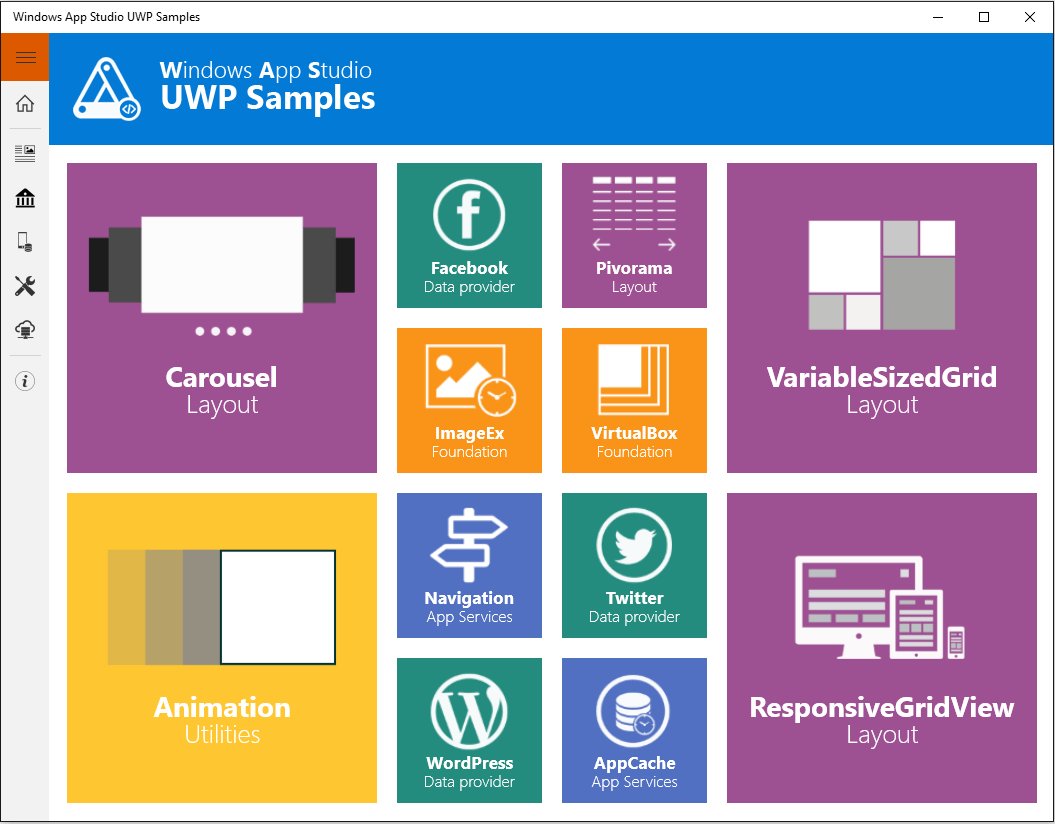 .
.
Учитывая прошлые недопонимания — на Build 2019 прессе было сказано, что UWP, среда разработки, предназначенная только для Windows 10 от Microsoft, «мертва», о чем компания не признала публично — я не удивлюсь, если узнаю, что об этих изменениях нет , и что эти два хранилища просто незаметно устарели.
Несмотря на это, эти изменения заставили меня снова задуматься о Microsoft Store, который никогда не занимал видного места среди популярных магазинов приложений, таких как Apple и Google. Я по-прежнему считаю, что Магазин — хорошая идея, но его безуспешность неоспорима. Как и шаги, предпринимаемые Microsoft, чтобы гарантировать, что доверенные приложения можно будет найти и установить откуда угодно.
Microsoft предлагает магазин приложений «все включено» для ПК, планшетов и телефонов
Вы можете проверить приложения для ПК и телефонов с Windows в новом универсальном магазине приложений Microsoft.Microsoft / скриншот Ланса Уитни / CNETMicrosoft обновила интернет-магазин, который объединяет Windows Store и Windows Phone Store в один большой виртуальный торговый центр.
Обновленный магазин приложений является частью попытки компании унифицировать работу с Windows 10 на всех устройствах — ПК, планшетах и мобильных телефонах. В прошлом владельцам ПК и планшетов с Windows, которые ищут приложения, приходилось искать приложения в Магазине Windows, а пользователям Windows Phone приходилось заглядывать в Магазин Windows Phone.Но теперь этот универсальный магазин предназначен для всех.
Магазин — это шаг в направлении к настоящему универсальному магазину приложений, который предлагал бы приложения для всех типов устройств Windows и другого оборудования, включая игровую консоль Xbox.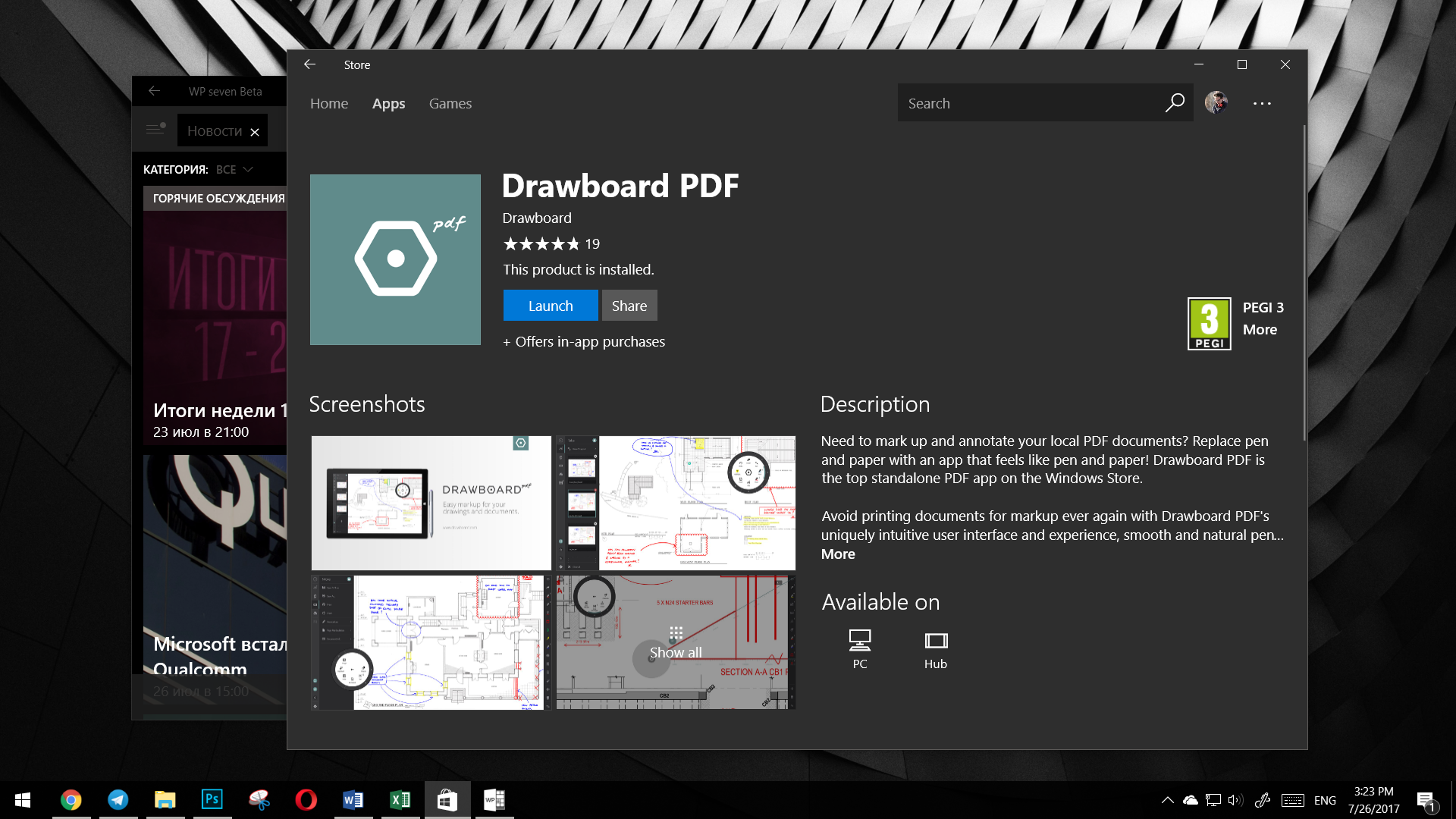 Представитель Microsoft подтвердил, что сайт позволяет просматривать как приложения для Windows, так и приложения для Windows Phone, но сказал, что это не новый «унифицированный магазин Windows». Настоящий магазин «Универсальных приложений» еще не распахнул свои двери.
Представитель Microsoft подтвердил, что сайт позволяет просматривать как приложения для Windows, так и приложения для Windows Phone, но сказал, что это не новый «унифицированный магазин Windows». Настоящий магазин «Универсальных приложений» еще не распахнул свои двери.
Предоставление единого опыта разработчикам и пользователям Windows 10 — ключевая часть стратегии Microsoft в отношении ее новой ОС.С помощью универсальных приложений разработчики Windows могут создать приложение один раз, используя тот же основной программный код, а затем просто настроить приложение для работы на ПК, планшетах и телефонах. Этот процесс сократит время и расходы на разработку, что, как надеется Microsoft, побудит разработчиков создавать приложения как для ПК с Windows, так и для мобильных устройств. В свою очередь, пользователи могут получить выгоду от наличия большего количества доступных приложений независимо от того, какое устройство они используют.
А в чем преимущество Microsoft? Поскольку рынок ПК переживает спад, а продажи смартфонов Microsoft остро нуждаются в ускорении, для успеха компании нужны универсальные приложения и Windows 10 в целом.Пользователь, которому нравятся функции и приложения Windows 10 на ПК или планшете, может быть более склонен приобрести мобильный телефон с Windows 10, чтобы получить аналогичные возможности. Это может быть маловероятно, но это лучшая надежда Microsoft на данный момент на создание большего спроса среди покупателей ПК и мобильных телефонов.
Помимо ПК и мобильных устройств, консоль Microsoft Xbox также является частью движения универсальных приложений, поэтому разработчики игр Xbox могут использовать этот общий код для создания игр.
На домашней странице текущего магазина вы можете прокрутить вниз, чтобы просмотреть лучшие приложения для Windows и приложения для Windows Phone.Вы можете щелкнуть меню «Магазин» вверху, перейти к разделу «Приложения», а затем просмотреть все приложения или их для Xbox. Вы также можете найти конкретное приложение, набрав его имя в поле поиска вверху страницы.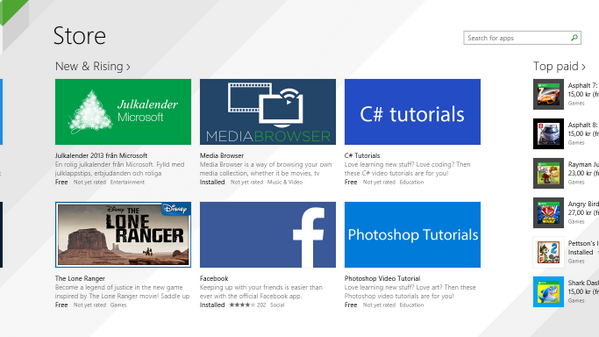
При щелчке по названию конкретного приложения открывается страница с его описанием, на которой вы увидите подробную информацию о нем, а также оценки и отзывы. На данный момент магазин находится в стадии разработки. Вы можете просматривать или искать приложения в магазине, но на самом деле вы не можете устанавливать приложения с веб-сайта ни напрямую, ни удаленно на свое устройство, как это можно сделать в магазине Google Play.Чтобы установить приложения на данный момент, вам все равно нужно открыть Магазин Windows на устройстве с Windows 8.1 или Windows 10 или Магазин Windows Phone на телефоне с Windows Phone.
Возможность напрямую устанавливать приложения может появиться, когда Microsoft запустит свой настоящий универсальный магазин приложений в какой-то момент в будущем.
Обновление, 12:30 PT : Добавляет информацию от Microsoft.
( Via Neowin )
Найдите подходящее приложение | Microsoft AppSource
ea4235da-be1c-48e2-bc0b-d93e73d072a0
AppSourceAppsConsulting ServicesSearch AppSource apps
AppSourceMore
Search AppSource apps
AppSourceMore
Search AppSource apps
AppSourceSearch AppSource apps
Apps results for Microsoft 365Показать результаты 3397 в приложениях -
Категории
-
Отрасли
-
Продукты (1)
- 4 901 9509 9014 901
Рейтинги
Microsoft 365
MIPA — ваш личный помощник
By iGlobe
TeamsСоздайте своего личного помощника в Teams и никогда не пропустите задачу
4.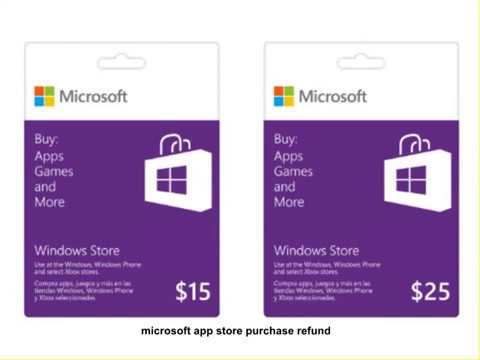 5 из 5 звезд
5 из 5 звезд
(21)
1 из 5
Шаблоны электронной почты Ant Text
По Insight Office
OutlookСоздавайте персонализированные привлекательные электронные письма с собственным дизайном, макетом, графикой и вложенными файлами.
4,4 из 5 звезд
(65)
2 из 5
Nintex Forms для Office 365
От Nintex USA LLC.
SharePointNintex Forms для Office 365 поможет вам работать быстрее, эффективнее и работать где угодно
3.7 из 5 звезд
(26)
3 из 5
Smartsheet для команд
По Smartsheet.com, Inc.
КомандыОбъедините коммуникационные и рабочие платформы для улучшения видимости и совместной работы.
3,5 из 5 звезд
(13)
4 из 5
Klaxoon
Автор Klaxoon
КомандыKlaxoon, полный набор инструментов для совместной работы для эффективной совместной работы в любом месте.
5,0 из 5 звезд
(4)
5 из 5
Qorus для Word, PowerPoint и Excel
Автор: Qorus Software Inc.
ExcelPowerPointWordСотрудничайте в команде. Быстрее выходить на рынок. Закрывайте больше сделок.
3,9 из 5 звезд
(16)
1 из 4
офисная работа | Выбор шаблона для Office
По officeatwork
ExcelPowerPointProjectWordПростой способ находить, использовать и управлять своими собственными шаблонами в Office.
4,1 из 5 звезд
(107)
2 из 4
Инструмент отчетов iGlobe CRM Excel
По iGlobe
ExcelИнструмент отчетов iGlobe CRM Excel и инструмент бизнес-аналитики
4.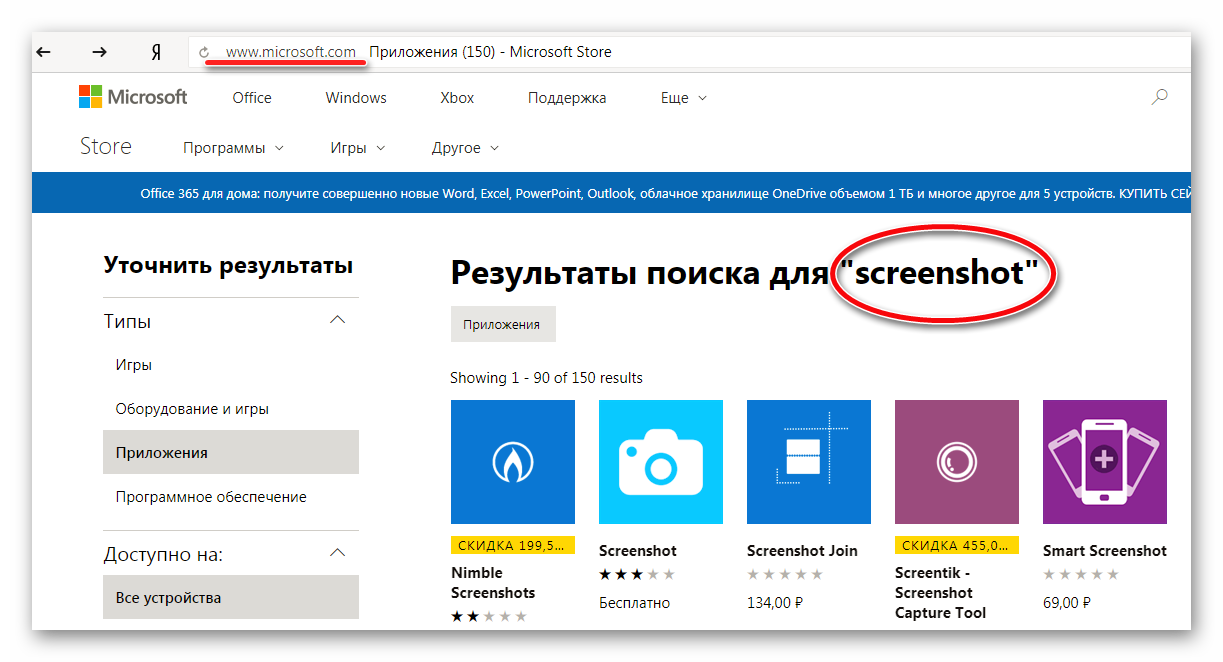 0 из 5 звезд
0 из 5 звезд
(2)
3 из 4
работа в офисе | Мастер для Office
By officeatwork
WordПростой и эффективный способ создания персонализированных, фирменных и юридических документов.
4,2 из 5 звезд
(25)
4 из 4
Pickit | Создавайте эффектные презентации за считанные минуты
Автор Pickit
OneNotePowerPointWordНеограниченный доступ к лицензионным фотографиям, картинкам и изображениям вашей компании в PowerPoint.
3,6 из 5 звезд
(457)
1 из 5
Клавиатура Emoji
Патрик Бургин
OneNotePowerPointWordEmoji для Microsoft Word, PowerPoint и OneNote
4,1 из 5 звезд53 9
2 из 5
офисная работа | Выбор содержимого для Office
По officeatwork
ExcelOneNotePowerPointWordПростой способ обнаруживать, находить, использовать и управлять собственным содержимым Office в Office
4.3 из 5 звезд
(7)
3 из 5
Сканировать и вставить для Office 365
Автор: Primesoft Polska Sp. z o.o.
OneNotePowerPointWordБыстрое добавление всех видов изображений (фотографий, документов), отсканированных с помощью смартфона
3,9 из 5 звезд
(8)
4 из 5
WireframePro
By MockFlow
OneNoteWordНарисуйте и прикрепите пользовательский интерфейс каркасы
4,3 из 5 звезд
(7)
5 из 5
Yesware for Outlook
Автор Yesware Inc.
OutlookУниверсальный набор инструментов для специалистов по продажам.
3,1 из 5 звезд
(207)
1 из 5
Trello
От Trello
OutlookБыстро создавайте, редактируйте и комментируйте карточки на своих досках Trello, не покидая почтового ящика.

4,0 из 5 звезд
(330)
2 из 5
Сроки и управление делами LawToolBox — Outlook
По LawToolBox.com Inc.
OutlookНажмите «Получить сейчас», чтобы попробовать, прежде чем покупать — Превратите Microsoft 365 в Office для юридических лиц
3.9 из 5 звезд
(13)
3 из 5
Nimble CRM Контактная информация и аналитика продаж
По Nimble Inc.
OutlookБесплатная аналитика продаж, социальная и маркетинговая информация вместе с почтовым ящиком Outlook.
4,1 из 5 звезд
(57)
4 из 5
iPlanner Pro Office 365
По iGlobe
OutlookПолучите задачи Планировщика от Office 365 Planner & Teams на кончике руки в Outlook на любом устройство.
4,1 из 5 звезд
(156)
5 из 5
Pickit | Создавайте эффектные презентации за считанные минуты
Автор Pickit
OneNotePowerPointWordНеограниченный доступ к лицензионным фотографиям, картинкам и изображениям вашей компании в PowerPoint.
3,6 из 5 звезд
(457)
1 из 5
Диаграммы Lucidchart для PowerPoint
От Lucid Software Inc
PowerPointДобавьте профессиональные диаграммы, блок-схемы, макеты и другие визуальные элементы, чтобы выделить свои слайды
3.1 из 5 звезд
(153)
2 из 5
Опрос везде
Повсюду опрос
PowerPointСобирайте ответы аудитории через SMS или через Интернет и мгновенно отображайте их в великолепных диаграммах PowerPoint.
3,4 из 5 звезд
(46)
3 из 5
офисная работа | Выбор шаблона для Office
По officeatwork
ExcelPowerPointProjectWordПростой способ находить, использовать и управлять своими собственными шаблонами в Office.
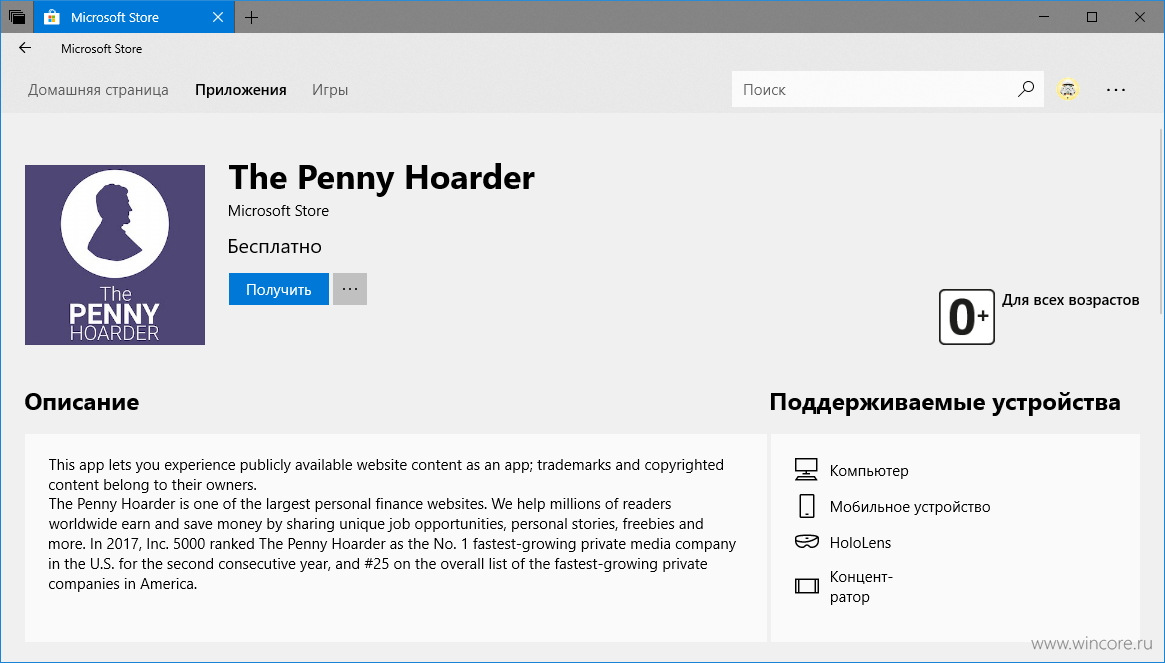
4,1 из 5 звёзд
(107)
4 из 5
Персонажи комиксов Pixton
Автор Pixton Comics Inc.
PowerPointДобавьте иллюстрированных персонажей комиксов в свои учебные или образовательные презентации.
3,4 из 5 звезд
(144)
5 из 5
офисная работа | Выбор шаблона для Office
По officeatwork
ExcelPowerPointProjectWordПростой способ находить, использовать и управлять своими собственными шаблонами в Office.
4,1 из 5 звезд
(107)
1 из 4
Прочтите мой документ
Автор Birdie
ExcelPowerPointProjectWordЗаставьте компьютер читать ваши документы!
3,2 из 5 звезд
(72)
2 из 4
Обучение и советы по проекту
По GoSkills
ProjectОбучающие видео по онлайн-проекту, шпаргалки, файлы упражнений и викторины от GoSkills .com
3,0 из 5 звезд
(2)
3 из 4
Интеграция проектов Workday
By Workday, Inc.
ProjectUpdate Дата начала и окончания задачи, а также ход выполнения задачи в Workday Projects из Microsoft Project 2016
4,5 из 5 звезд
(6)
4 из 4
Help Desk Plus
Автор: Ivero
SharePointАвтоматизация и оптимизация работы службы поддержки
4,2 из 5 звезд
(36)
1 из 5
Расписания Office 365
Автор: Ignatiuz Software
SharePointУдобный внутренний бизнес-инструмент для учета рабочего времени сотрудников, утверждение менеджера и отчетность.
2,8 из 5 звезд
(102)
2 из 5
OrgChart
От AASoftech Inc.
 SharePoint
SharePoint2,8 из 5 звезд
(26)
3 из 5
Timesheet Plus
Автор Ivero
SharePoint4.0 из 5 звезд
(61)
4 из 5
Справочник сотрудников
By BEYOND KEY SYSTEMS
SharePoint4,4 из 5 звезд
(100)
5 из 5
Матрица приоритетов для команд
По Appfluence Inc
TeamsБесплатное приложение для управления проектами, которое помогает командам лучше расставлять приоритеты и по-настоящему сосредоточиться на важных задачах.
3,4 из 5 звезд
(16)
1 из 5
ContractZen — Управление контрактами и встречами для команд
По контрактуZen
КомандыПростой в использовании облачный сервис с управлением контрактами, портал правления, VDR , электронные подписи и многое другое!
5.0 из 5 звезд
(1)
2 из 5
Polly
Полли
КомандыЗапускайте опросы, опросы, викторины, викторины в Microsoft Teams и Meetings.
3,5 из 5 звезд
(11)
3 из 5
Skooler
По Skooler AS
TeamsИнтеграция Skooler для Microsoft Teams
5,0 из 5 звезд
(4)
4 из из 5
SurveyMonkey: Surveys for Teams
By SurveyMonkey
TeamsБеспрепятственно запускайте опросы и делитесь аналитикой прямо в Teams или в чате.
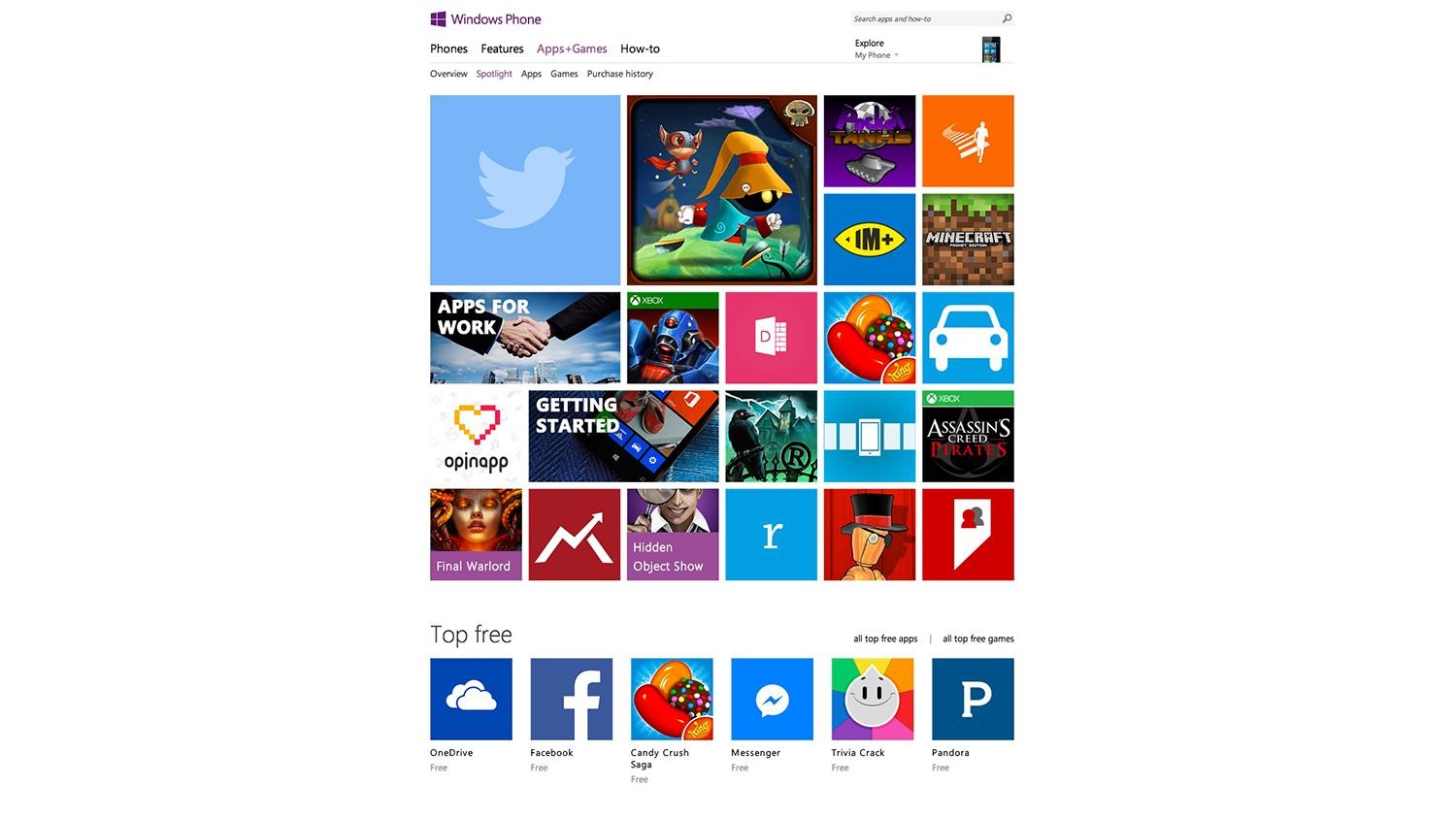
4,5 из 5 звезд
(2)
5 из 5
Woodpecker Legal Document Automation
By Woodpecker
WordСократите время подготовки юридических документов вдвое за счет стандартизации и автоматизации часто используемых документов.
3,9 из 5 звезд
(22)
1 из 5
Pexels — Бесплатные стоковые фотографии
По OfficeConsult AS
PowerPointWordПолучите великолепные бесплатные стоковые фотографии для ваших документов и презентаций.
3,6 из 5 звезд
(177)
2 из 5
Pickit | Создавайте эффектные презентации за считанные минуты
Автор Pickit
OneNotePowerPointWordНеограниченный доступ к лицензионным фотографиям, картинкам и изображениям вашей компании в PowerPoint.
3,6 из 5 звезд
(457)
3 из 5
Очки
By Spectacles LLC
WordРасшифруйте свой контракт одним щелчком мыши
4 из 5
officeatwork | Мастер для Office
By officeatwork
WordПростой и эффективный способ создания персонализированных, фирменных и юридических документов.
4,2 из 5 звезд
(25)
5 из 5
Что нового
- Surface Duo
- Surface Laptop Go
- Surface Pro X
- Поверхность Go 2
- Поверхность Книга 3
- Microsoft 365
- Приложения для Windows 10
- HoloLens 2
Магазин Microsoft
- Профиль аккаунта
- Центр загрузок
- Поддержка Microsoft Store
- Возврат
- Отслеживание заказа
- Виртуальные мастер-классы и обучение
- Обещание Microsoft Store
- Финансирование
Образование
- Microsoft в образовании
- Офис для студентов
- Office 365 для школ
- Предложения для студентов и родителей
- Microsoft Azure в образовании
Предприятие
- Лазурь
- AppSource
- Автомобильная промышленность
- Правительство
- Здравоохранение
- Производство
- Финансовые услуги
- Розничная торговля
Разработчик
- Microsoft Visual Studio
- Центр разработки для Windows
- Центр разработчиков
- Программа для разработчиков Microsoft
- Канал 9
- Центр разработки Office
- Microsoft Garage
Компания
- Карьера
- О Microsoft
- Новости компании
- Конфиденциальность в Microsoft
- Инвесторам
- Разнообразие и инклюзивность
- Доступность
- Безопасность
- Связаться с нами
- Конфиденциальность и файлы cookie
- Условия эксплуатации
- Товарные знаки
- О нашей рекламе
- Управлять куки
- © Microsoft 2021
Microsoft заявляет, что магазины приложений должны быть более конкурентоспособными
SEATTLE — Microsoft заявила в четверг, что предоставит разработчикам больше контроля над своим магазином приложений, что резко контрастирует с Apple, которая сталкивается с растущим давлением из-за своего жесткого контроля над своим App Store.
Microsoft заявила, что принимает 10 «принципов» для своего магазина приложений, Microsoft Store, которые клиенты могут использовать для установки программ в Windows 10, операционной системе компьютера. Рекомендации включают предоставление разработчикам возможности продавать различные услуги в своих приложениях и на своих веб-сайтах, а также предоставление пользователям и разработчикам доступа к сторонним магазинам приложений.
Это объявление не стало серьезным изменением политики Microsoft, магазин приложений которой более открыт, чем у Apple. Но это добавило мощный голос в бушующие дебаты о том, как крупные технологические компании должны управлять своими магазинами приложений, где они действуют как мощные посредники между разработчиками и потребителями.
Эти принципы направлены на «содействие выбору, обеспечение справедливости и продвижение инноваций», — заявила заместитель генерального юрисконсульта Microsoft Рима Алайли в своем блоге, анонсирующем этот подход.
Apple находится в центре дебатов о торговых площадках приложений, потому что заставляет разработчиков распространять свои приложения на iPhone и iPad через свой чрезвычайно прибыльный App Store, а затем снижает продажи многих из этих приложений на 30 процентов. Epic Games, производитель популярной игры Fortnite, обвинила Apple в антимонопольном иске в злоупотреблении своими размерами для завышения платы разработчикам приложений.Во вторник законодатели Палаты представителей заявили, что Apple имеет монополию на рынке приложений для iPhone и iPad, что привело к повышению цен для потребителей.
Apple защитила свой магазин приложений и поставила под сомнение выводы отчета House, заявив, что сокращение, которое требуется от разработчиков, является стандартным в отрасли и что разработчики процветают благодаря доверию клиентов к безопасной загрузке приложений на iPhone и iPad.
«App Store открыл новые рынки, новые услуги и новые продукты, которые невозможно было представить десяток лет назад, и разработчики были основными бенефициарами этой экосистемы», — заявила компания во вторник. Он не ответил на запрос о комментариях по поводу объявления Microsoft.
Он не ответил на запрос о комментариях по поводу объявления Microsoft.
Принципы Microsoft во многом перекликаются с предложениями Коалиции за справедливость приложений, новой некоммерческой организации, представляющей разработчиков приложений. В состав группы входят Epic Games, Spotify и Match Group, разработчик Tinder. Коалиция заявила, что стремится координировать реакцию небольших компаний в надежде изменить стандарты для крупных магазинов приложений.
Г-жа Алайли выразила надежду, что приверженность Microsoft стандартам может стать «продуктивным» примером для регулирующих органов и законодателей при рассмотрении вопроса об изменении модели магазина приложений.
Магазин приложений Microsoft — это не единственный и даже не основной способ получить новые программы на компьютере. Большинство пользователей скачивают их с веб-сайта разработчика. Компания уже разрешила другие магазины приложений на Windows 10, например платформу потоковой передачи игр Steam.
Но Microsoft сама является разработчиком и недавно вступила в конфликт с Apple из-за своего универсального облачного игрового приложения, которое дает пользователям доступ ко многим играм через один интерфейс. Apple заявила, что каждая игра должна быть одобрена Apple как отдельная игра — и дать Apple долю.В июле Брэд Смит, президент Microsoft, заявил антимонопольному комитету Палаты представителей, что, по его мнению, поведение Apple напоминает методы контроля, из-за которых Microsoft столкнулась с антимонопольными проблемами несколько десятилетий назад.
«Как разработчик приложений, — написала г-жа Алайли, — мы временами разочаровываемся в других магазинах приложений, которые требуют от нас продавать услуги в наших приложениях, даже если наши пользователи не ожидают или не хотят их, а мы не можем этого сделать. так выгодно ».
Microsoft заявила, что ее принципы не будут применяться к ее игровой консоли Xbox, которая, по ее утверждениям, следовала другой бизнес-модели. В нем говорилось, что игровые консоли продавались с небольшой прибылью или без нее, а иногда и по цене ниже себестоимости, и что вместо этого затраты на разработку окупались за счет игр.
В нем говорилось, что игровые консоли продавались с небольшой прибылью или без нее, а иногда и по цене ниже себестоимости, и что вместо этого затраты на разработку окупались за счет игр.
Microsoft встает на сторону критиков Apple в принятии новых принципов магазина приложений
8 октября (Рейтер) — Корпорация Microsoft в четверг заявила, что примет набор из 10 принципов для запуска своего магазина приложений для устройств Windows, которые могут снизить комиссионные, которые она взимает. придерживаясь практики, продвигаемой группой критиков Apple Inc.
Microsoft и множество других компаний раскритиковали практику производителей iPhone в магазинах приложений, которые требуют, чтобы разработчики использовали официальный магазин Apple, чтобы охватить сотни миллионов пользователей, и платить комиссионные до 30% за покупки, сделанные в магазине Apple.
В прошлом месяце ряд этих критиков, включая Spotify Technology SA и Match Group Inc., сформировали группу под названием Coalition for App Fairness, чтобы бросить вызов практике Apple. Группа изложила 10 принципов, в том числе запрет «несправедливых, необоснованных или дискриминационных сборов или распределения доходов», — которым она призвала все магазины приложений следовать.
Microsoft управляет магазином приложений для ПК, ноутбуков и планшетов с Windows 10, который называется Microsoft Store. В сообщении в блоге в четверг Microsoft заявила, что примет 10 принципов, которые полностью отражают требования группы, но формально не присоединилась к группе.
Некоторые принципы не будут иметь немедленного эффекта, кроме кодификации существующих практик Microsoft. Например, Microsoft уже разрешает сторонние магазины приложений и их загрузку из Интернета на устройства Windows.
Но другие принципы — такие как обязательство «взимать разумную плату, отражающую конкуренцию, с которой мы сталкиваемся со стороны других магазинов приложений для Windows» — могут означать изменение комиссионных Microsoft в размере от 15% до 30% от покупок в магазине.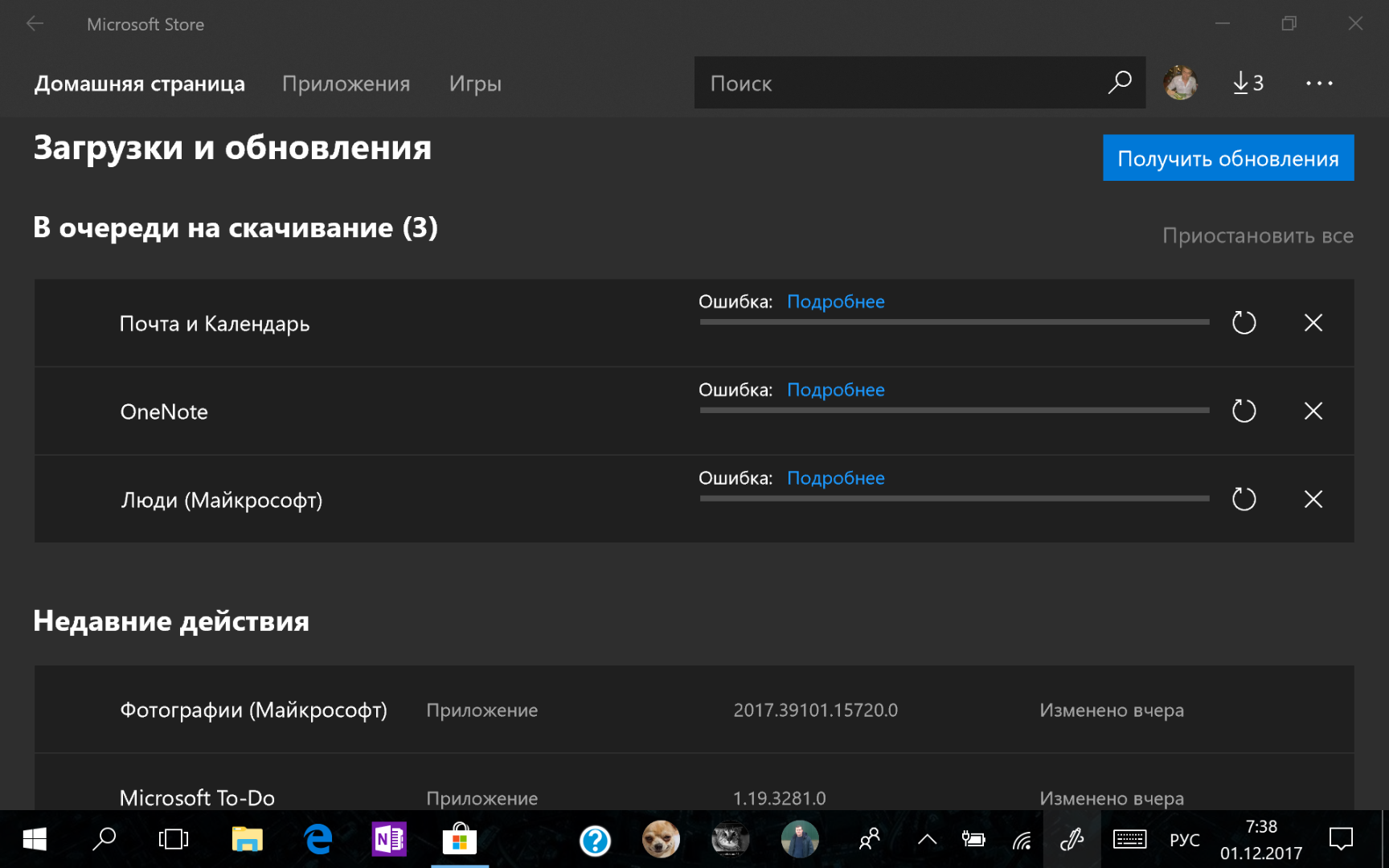

 InstallLocation)\AppXManifest.xml”}
InstallLocation)\AppXManifest.xml”} », а в полях параметров будут присутствовать наименование или IP-адрес используемого прокси-сервера;
», а в полях параметров будут присутствовать наименование или IP-адрес используемого прокси-сервера;